Dell XC6320 User Manual [ja]
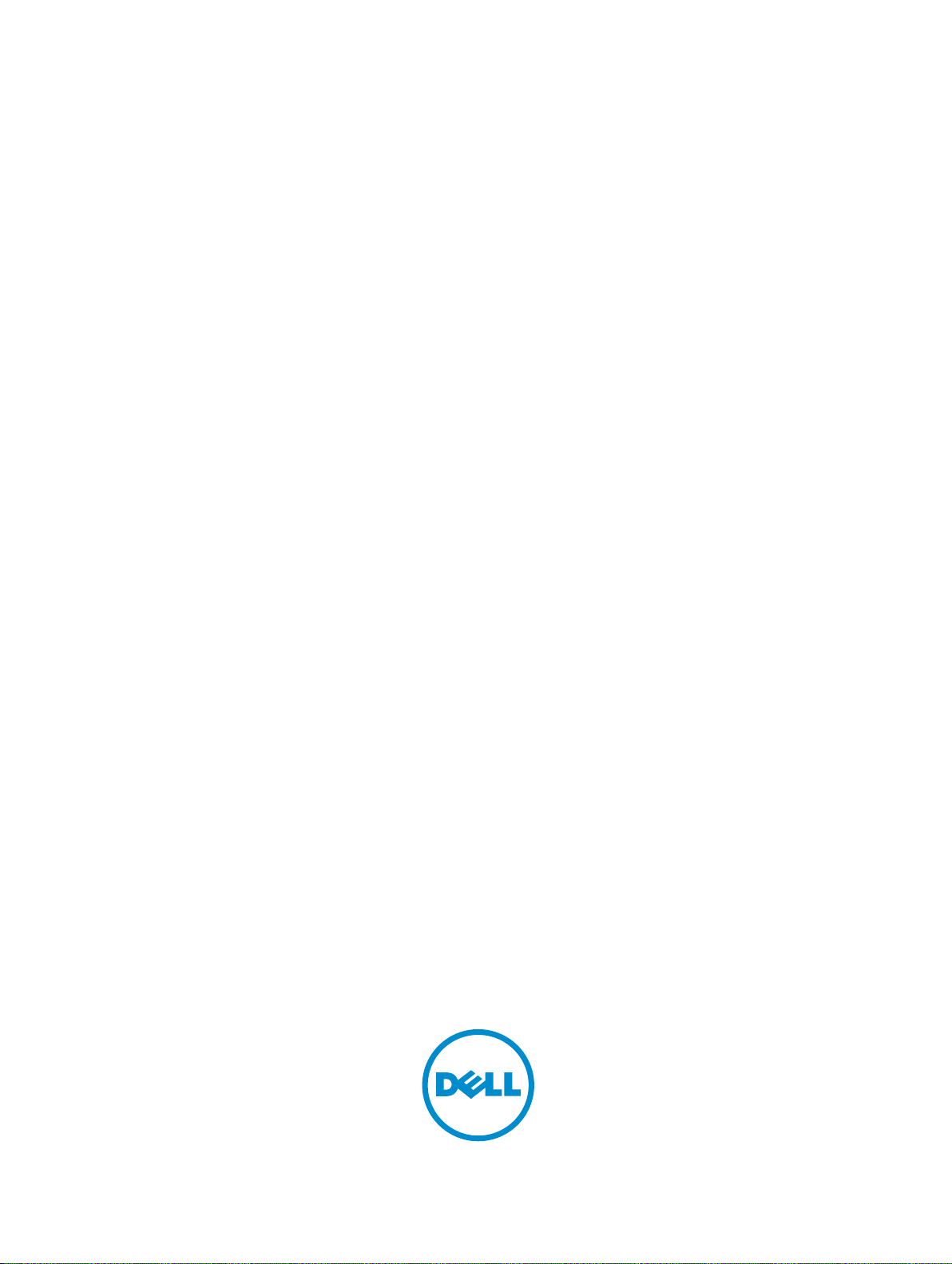
Dell XC6320 ウェブスケールハイパーコンバー
ジドアプライアンス
オーナーズマニュアル
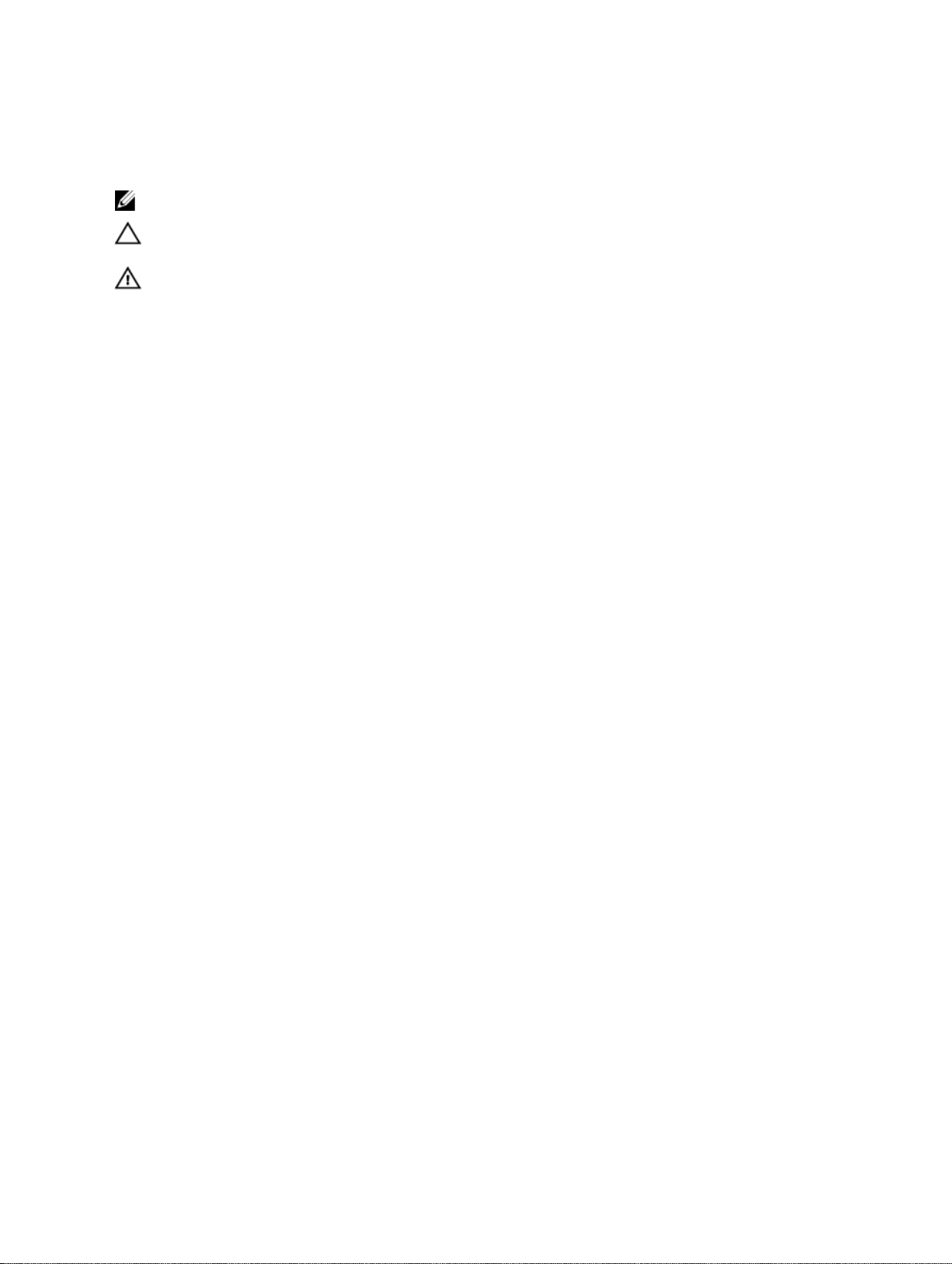
メモ、注意、警告
メモ: メモでは、コンピュータを使いやすくするための重要な情報を説明しています。
注意: 注意では、ハードウェアの損傷やデータの損失の可能性を示し、その問題を回避するための方法
を説明しています。
警告: 警告では、物的損害、けが、または死亡の原因となる可能性があることを示しています。
© 2016 Dell Inc. 無断転載を禁じます。この製品は、米国および国際著作権法、ならびに米国および国際知的財産法で保護
されています。Dell、および Dell のロゴは、米国および / またはその他管轄区域における Dell Inc. の商標です。本書で使
用されているその他すべての商標および名称は、各社の商標である場合があります。
2016 - 05
Rev. A02
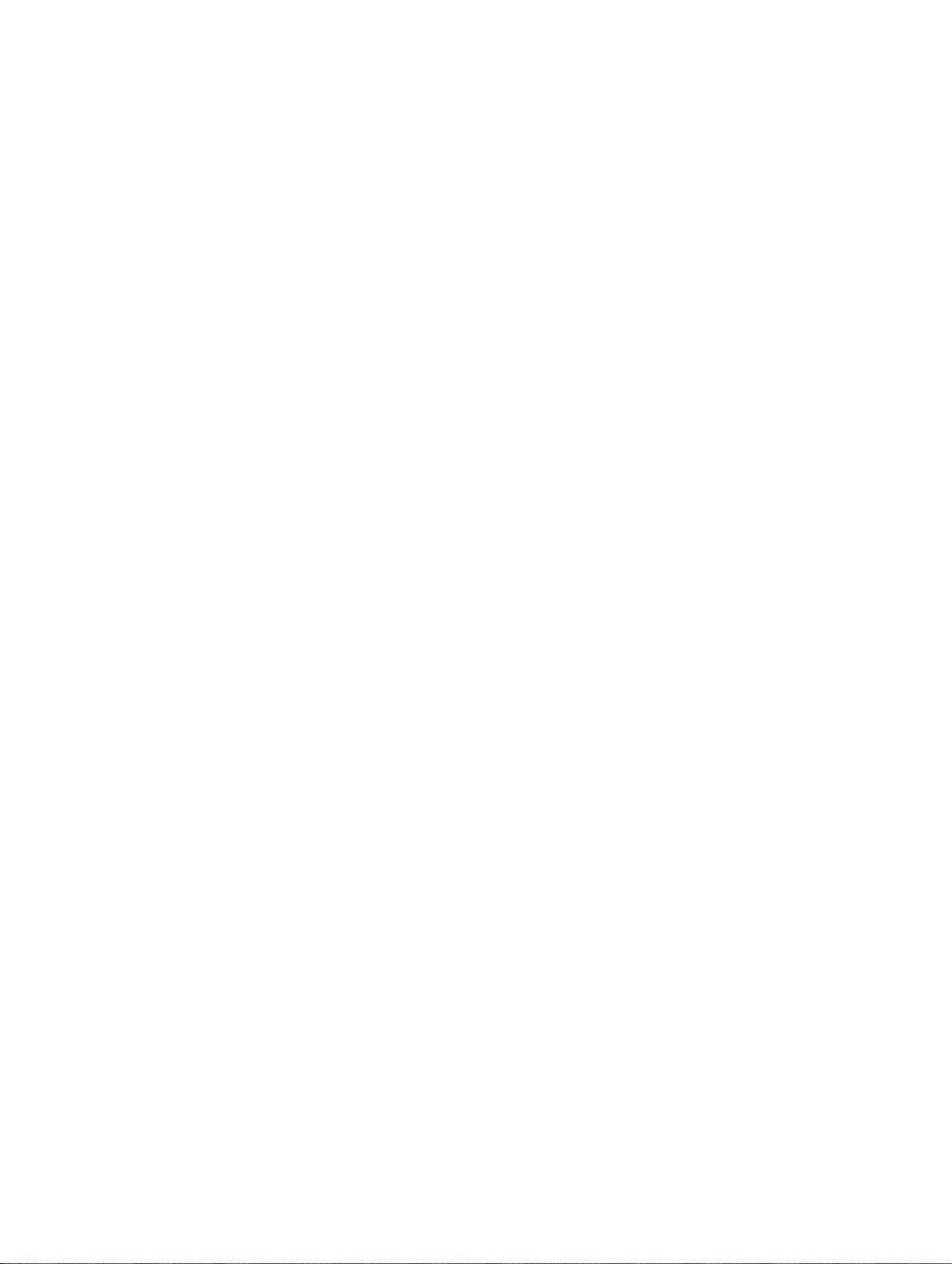
目次
1 Dell XC6320 について........................................................................................... 7
システムについて...................................................................................................................................7
起動中にシステムの機能にアクセスする方法.......................................................................................7
前面パネルの機能とインジケータ.........................................................................................................8
ハードドライブインジケータのパターン............................................................................................10
背面パネルの機能とインジケータ.......................................................................................................10
システム基板 アセンブリ構成............................................................................................................. 12
LAN インジケータコード..................................................................................................................... 12
電源およびシステム基板のインジケータコード................................................................................. 14
電源装置ユニットインジケータコード................................................................................................14
1600 W AC/1600 W HVDC PSU....................................................................................................15
iDRAC ハート ビート LED....................................................................................................................15
参照文書............................................................................................................................................... 16
2 初期システム設定の実行 .................................................................................... 17
システムの セットアップ.....................................................................................................................17
iDRAC IP アドレスのセットアップと 設定.......................................................................................... 17
iDRAC への ログイン........................................................................................................................... 18
オペレーティングシステムのインストール方法................................................................................. 18
システムの リモート管理.....................................................................................................................18
ドライバと ファームウェアのダウンロード....................................................................................... 19
3 プレオペレーティングシステム管理アプリケーション.................................. 20
ナビゲーションキー............................................................................................................................ 20
セットアップユーティリティ..............................................................................................................20
セットアップユーティリティの起動..............................................................................................21
セットアップユーティリティ詳細................................................................................................. 21
システム BIOS 設定の詳細.............................................................................................................21
システム情報の詳細.......................................................................................................................22
メモリ設定の詳細.......................................................................................................................... 23
プロセッサ設定の詳細...................................................................................................................24
SATA 設定の詳細............................................................................................................................26
起動設定の詳細..............................................................................................................................28
ネットワーク設定画面の詳細........................................................................................................ 29
内蔵デバイスの詳細.......................................................................................................................29
シリアル通信の詳細....................................................................................................................... 31
システムプロファイル設定の詳細.................................................................................................32
システムセキュリティ設定の詳細.................................................................................................33
3
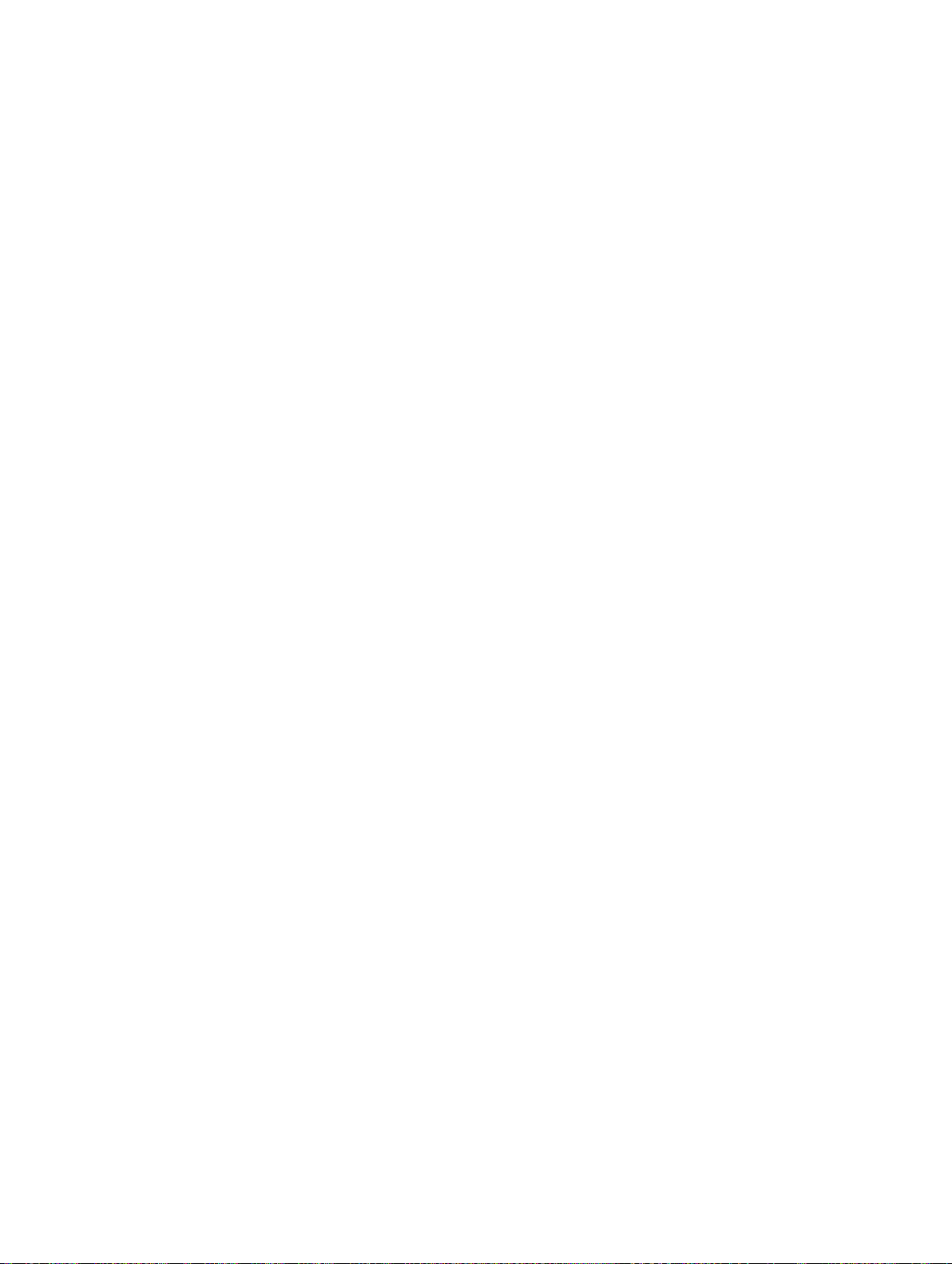
その他の設定の詳細.......................................................................................................................35
起動時の セットアップユーティリティオプション............................................................................ 36
起動マネージャについて..................................................................................................................... 36
起動マネージャの表示...................................................................................................................36
起動マネージャのメインメニュー.................................................................................................36
起動順序の変更.................................................................................................................................... 37
システム起動モードの選択..................................................................................................................37
システムパスワードおよび セットアップパスワードの割り当て ......................................................37
システムおよびセットアップパスワードの削除または変更...............................................................38
4 システムコンポーネントの取り付けと取り外し..............................................40
安全にお使いいただくために..............................................................................................................40
奨励ツール...........................................................................................................................................40
システムの開閉 ................................................................................................................................... 41
システムカバーの取り外し............................................................................................................ 41
システムカバーの取り付け............................................................................................................42
システムの内部....................................................................................................................................42
冷却ファン...........................................................................................................................................42
冷却ファンの取り外し...................................................................................................................42
冷却ファンの取り付け...................................................................................................................44
ハードドライブ....................................................................................................................................45
2.5 インチハードドライブダミーの取り外し................................................................................45
2.5 インチハードドライブダミーの取り付け................................................................................46
ハードドライブの取り外し............................................................................................................46
ハードドライブの取り付け............................................................................................................47
ハードドライブキャリアからのハードドライブの取り外し.........................................................48
ハードドライブキャリアへのハードドライブの取り付け............................................................ 49
SATADOM............................................................................................................................................49
SATADOM に関する重要な情報.................................................................................................... 49
SATADOM の取り外し...................................................................................................................50
SATADOM の取り付け................................................................................................................... 51
SATADOM および LSI 2008 のケーブル配線................................................................................ 52
電源装置ユニット................................................................................................................................ 52
電源装置ユニットの取り外し........................................................................................................ 53
電源装置ユニットの取り付け........................................................................................................ 54
システム基板アセンブリ..................................................................................................................... 54
システム基板トレイの取り外し ................................................................................................... 54
システム基板トレイの取り付け ....................................................................................................55
システム基板アセンブリの取り外し ............................................................................................ 55
システム基板アセンブリの取り付け ............................................................................................ 56
エアーバッフル ................................................................................................................................... 57
冷却用エアフローカバーの取り外し ............................................................................................ 57
4
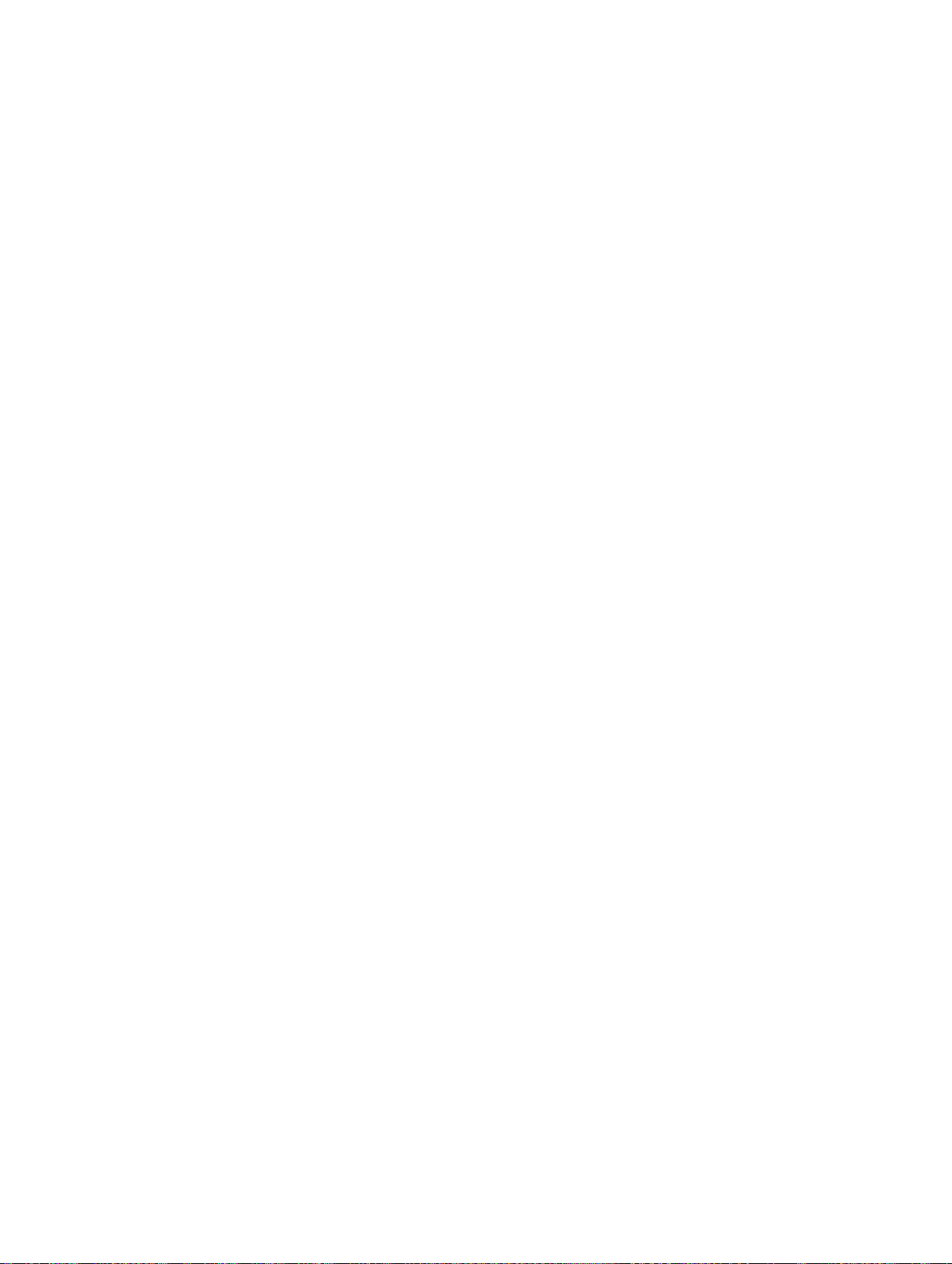
冷却用エアフローカバーの取り付け ............................................................................................ 58
ヒートシンク....................................................................................................................................... 58
ヒートシンクの取り外し .............................................................................................................. 59
ヒートシンクの取り付け .............................................................................................................. 60
プロセッサ ..........................................................................................................................................60
プロセッサの取り外し ..................................................................................................................60
プロセッサの取り付け .................................................................................................................. 61
拡張カードアセンブリと拡張カード ..................................................................................................62
拡張カードの取り外し...................................................................................................................62
拡張カードの取り付け...................................................................................................................64
ライザーカード ...................................................................................................................................65
ライザーカードの取り外し............................................................................................................65
ライザーカードの取り付け............................................................................................................66
LSI 2008 メザニンカード....................................................................................................................66
LSI 2008 SAS メザニンカードの取り外し..................................................................................... 67
LSI 2008 SAS メザニンカードの取り付け ....................................................................................68
メザニンカードブリッジボード ......................................................................................................... 68
メザニンカードブリッジボードの取り外し ................................................................................. 68
メザニンカードブリッジボードの取り付け ................................................................................. 69
システムメモリ....................................................................................................................................69
メモリスロットの機能 .................................................................................................................. 70
サポートされているメモリ モジュール構成 ................................................................................ 70
メモリモジュールの取り外し ........................................................................................................71
メモリモジュールの取り付け........................................................................................................ 72
システムバッテリー ............................................................................................................................73
システムバッテリの交換 ...............................................................................................................73
システム基板 .......................................................................................................................................75
システム基板の取り外し ...............................................................................................................75
システム基板の取り付け ...............................................................................................................76
セットアップユーティリティを 使用したシステムのサービスタグの入力 ................................. 77
5 システムのトラブルシューティング..................................................................79
作業にあたっての注意.........................................................................................................................79
POST の最小構成 ................................................................................................................................79
ユーザーと システムの安全優先 ........................................................................................................ 79
取り付けに関連した 問題.................................................................................................................... 79
システム起動エラーの トラブルシューティング ...............................................................................80
外部接続のトラブルシューティング...................................................................................................80
ビデオサブシステムのトラブルシューティング ............................................................................... 80
USB デバイスの トラブルシューティング..........................................................................................80
シリアル I/O デバイスの トラブルシューティング............................................................................ 81
NIC の トラブルシューティング .........................................................................................................81
5
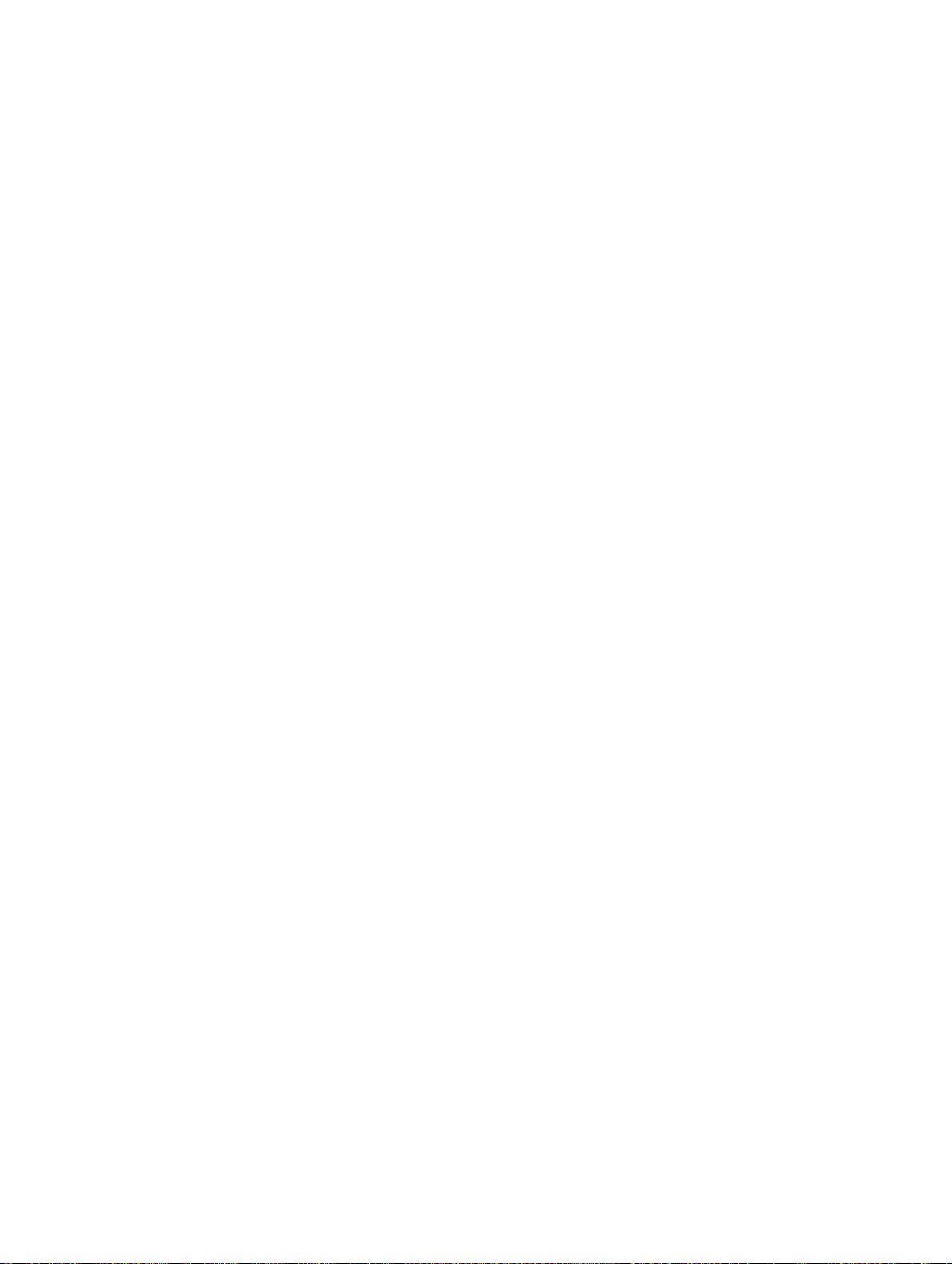
システムが濡れた場合の トラブルシューティング............................................................................ 82
システムが損傷した 場合のトラブルシューティング ....................................................................... 82
システムバッテリの トラブルシューティング................................................................................... 83
PSU の トラブルシューティング.........................................................................................................83
システムの冷却に関する問題の トラブルシューティング................................................................. 83
ファンの トラブルシューティング..................................................................................................... 84
システムメモリの トラブルシューティング.......................................................................................84
ハードドライブの トラブルシューティング ...................................................................................... 85
ストレージコントローラの トラブルシューティング ....................................................................... 86
拡張カードの トラブルシューティング.............................................................................................. 86
プロセッサの トラブルシューティング.............................................................................................. 87
IRQ 割り当ての 競合............................................................................................................................87
6 ジャンパとコネクタ ........................................................................................... 89
Dell XC6320 システム基板のコネクタ............................................................................................... 89
LSI 2008 SAS メザニンカードコネクタ...............................................................................................91
ジャンパの設定.................................................................................................................................... 91
Dell XC6320 システム基板のシステム設定ジャンパの設定.........................................................92
7 困ったときは........................................................................................................ 93
デルへのお問い合わせ.........................................................................................................................93
Dell SupportAssist............................................................................................................................... 93
システムサービスタグの位置..............................................................................................................94
QR コード ........................................................................................................................................... 95
6
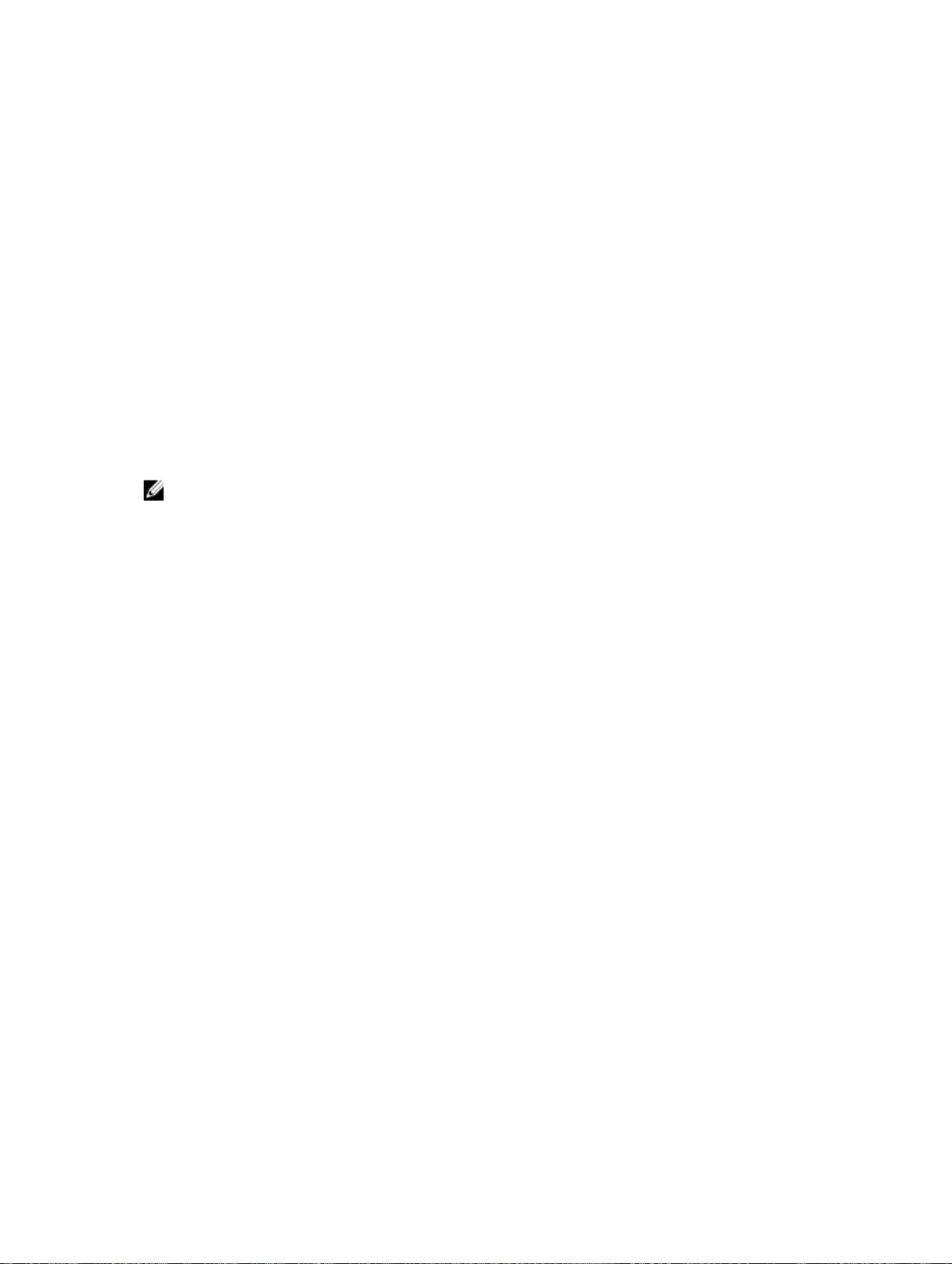
1
Dell XC6320 について
システムについて
Dell XC6320 システムは、 Dell PowerEdge C6320 をベースにしたウェブスケール統合型アプライアンスで
あり、512 GB のメモリ( 32 GB RDIMM を使用)、ノードあたり 6 台のハードドライブ、 シャーシあたり最
大
4 台のノードをサポートしています。
起動中にシステムの機能にアクセスする方法
起動中に以下のキー操作を行うと、システム機能にアクセスできます。
メモ: SAS/SATA カードまたは PXE のホットキーは BIOS 起動モードでのみサポートされます。UEFI
モードから起動するためのホットキーはありません。
F2
F11
F12
Ctrl+C
Ctrl+R
Ctrl+Y
Ctrl+S
Ctrl+I
Ctrl+D
セットアップユーティリティが起動します。
BIOS Boot Manager が起動します。
Preboot eXecution Environment(PXE)/iSCSI 起動が開始されます。
LSI 2008 SAS メザニンカード設定ユーティリティを起動します。詳細については、
SAS アダプタマニュアルを参照してください。
PERC 9 カード設定ユーティリティを起動します。詳細については、SAS RAID カード
のマニュアルを参照してください。
MegaPCLI SAS RAID 管理ツールを起動します。
PXE ブート用のオンボード LAN 設定を構成するユーティリティを起動します。詳細
については、お使いの内蔵
オンボード SATA コントローラの設定ユーティリティを起動します。
Intel iSCSI セットアップメニューを起動します。
LAN のマニュアルを参照してください。
7
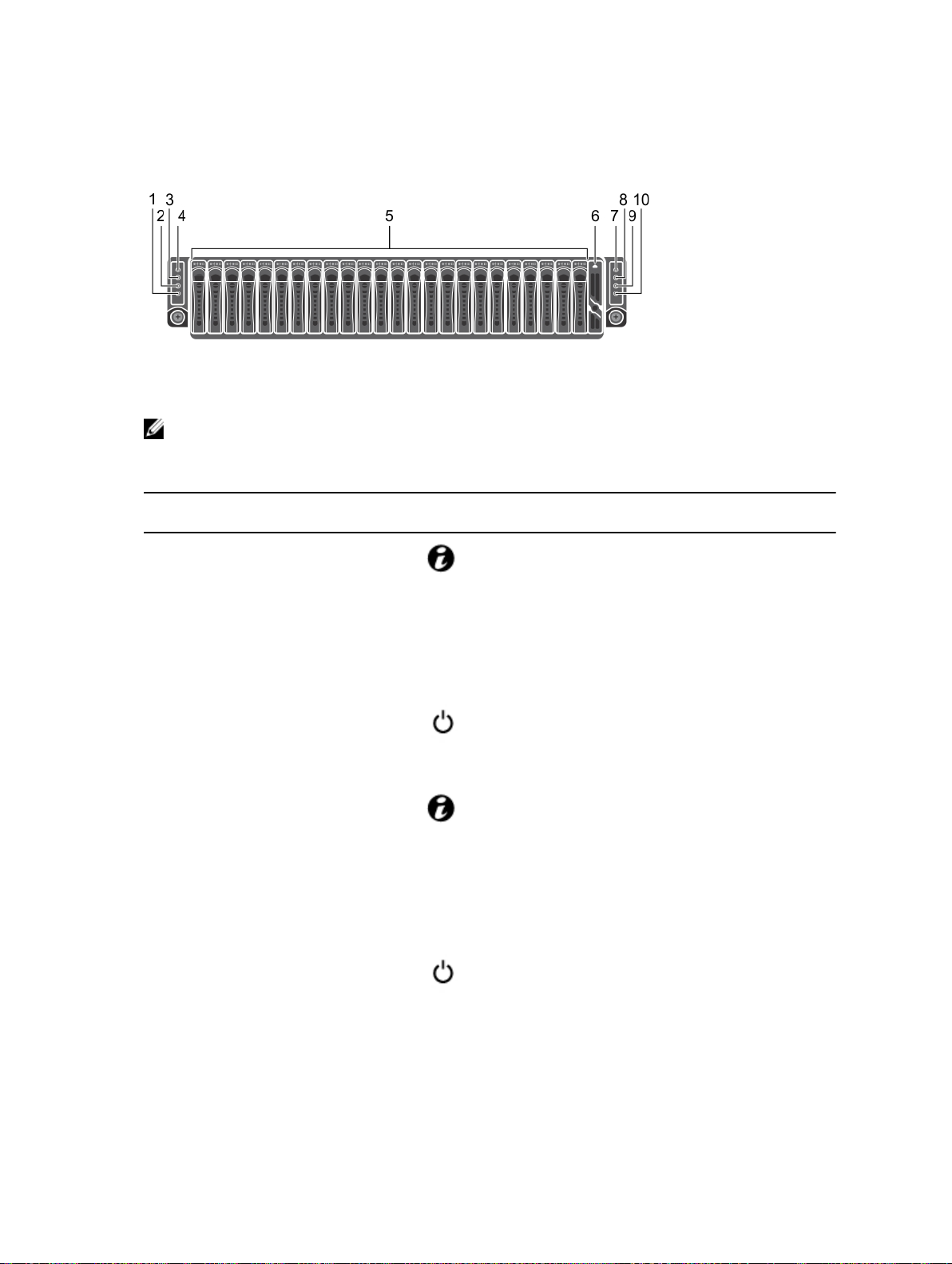
前面パネルの機能とインジケータ
図 1. 前面パネルの機能とインジケータ
メモ: 2.5 インチハードドライブエキスパンダ構成サポートの詳細については、Dell.com/support の
HDD ゾーニング設定ツールを参照してください。
表 1. 前面パネルの機能とインジケータ
項目 インジケータ、ボタン、または
1
2
3
4
コネクタ
システム基板 2 用のシステム識
別インジケータまたはボタン
システム基板 2 用の電源オンイ
ンジケータまたはシステムステ
ータスインジケータまたは電源
ボタン
システム基板 1 用のシステム識
別インジケータまたはボタン
システム基板 1 用の電源オンイ
ンジケータまたはシステムステ
ータスインジケータまたは電源
ボタン
Icon
説明
識別ボタンは、シャーシ内の特
定のシステムおよびシステム基
板の位置を確認する場合に使用
できます。ボタンを押すと、も
う一度ボタンが押されるまで前
面と背面にあるシステムのステ
ータスインジケータが青色に点
滅します。
システムの電源が入ると、電源
オンインジケータが緑色に点灯
します。
識別ボタンは、シャーシ内の特
定のシステムおよびシステム基
板の位置を確認する場合に使用
できます。ボタンを押すと、も
う一度ボタンが押されるまで前
面と背面にあるシステムのステ
ータスインジケータが青色に点
滅します。
システムに重大なイベントが発
生すると、電源オンインジケー
タが橙色に点灯します。
5
8
ハードドライブ ホットスワップ対応の 2.5 イン
チハードドライブを
24 台まで。
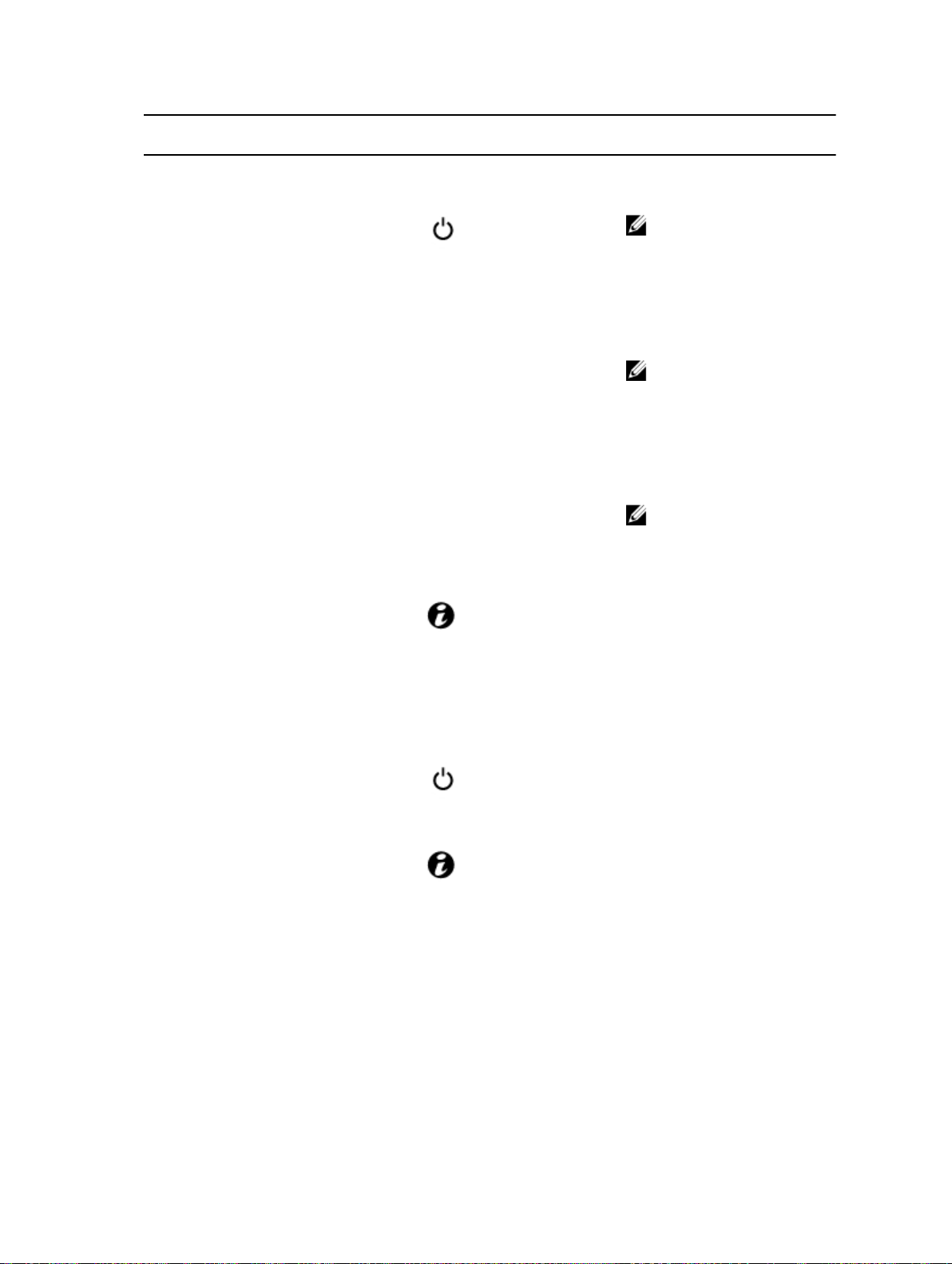
項目 インジケータ、ボタン、または
6
コネクタ
ドライブカバー これは使用可能なドライブスロ
Icon
説明
ットではありません。
7
8
9
システム基板 3 用の電源オンイ
ンジケータまたはシステムステ
ータスインジケータまたは電源
ボタン
システム基板 3 用のシステム識
別インジケータまたはボタン
システム基板 4 用の電源オンイ
ンジケータまたはシステムステ
ータスインジケータまたは電源
ボタン
メモ: システムに搭載され
ている
DIMM の容量に応
じて、システムに電源を入
れてからビデオモニタに画
像が表示されるまでに数秒
から 2 分以上かかる場合が
あります。
メモ: ACPI 対応のオペレー
ティングシステム
は、電源ボタンを使ってシ
ステムの電源を切っても、
システムの電源が切れる前
にシステムが正常なシャッ
トダウンを行います。
メモ: やむを得ずシャット
ダウンを強制する場合は、
電源ボタンを 5 秒間押し続
けます。
識別ボタンは、シャーシ内の特
定のシステムおよびシステム基
板の位置を確認する場合に使用
できます。ボタンを押すと、も
う一度ボタンが押されるまで前
面と背面にあるシステムのステ
ータスインジケータが青色に点
滅します。
電源ボタンはシステムへの直流
電源装置ユニット(PSU)の出
力を制御します。
(OS)で
10
システム基板 4 用のシステム識
別インジケータまたはボタン
識別ボタンは、シャーシ内の特
定のシステムおよびシステム基
板の位置を確認する場合に使用
できます。ボタンを押すと、も
う一度ボタンが押されるまで前
面と背面にあるシステムのステ
ータスインジケータが青色に点
滅します。
9
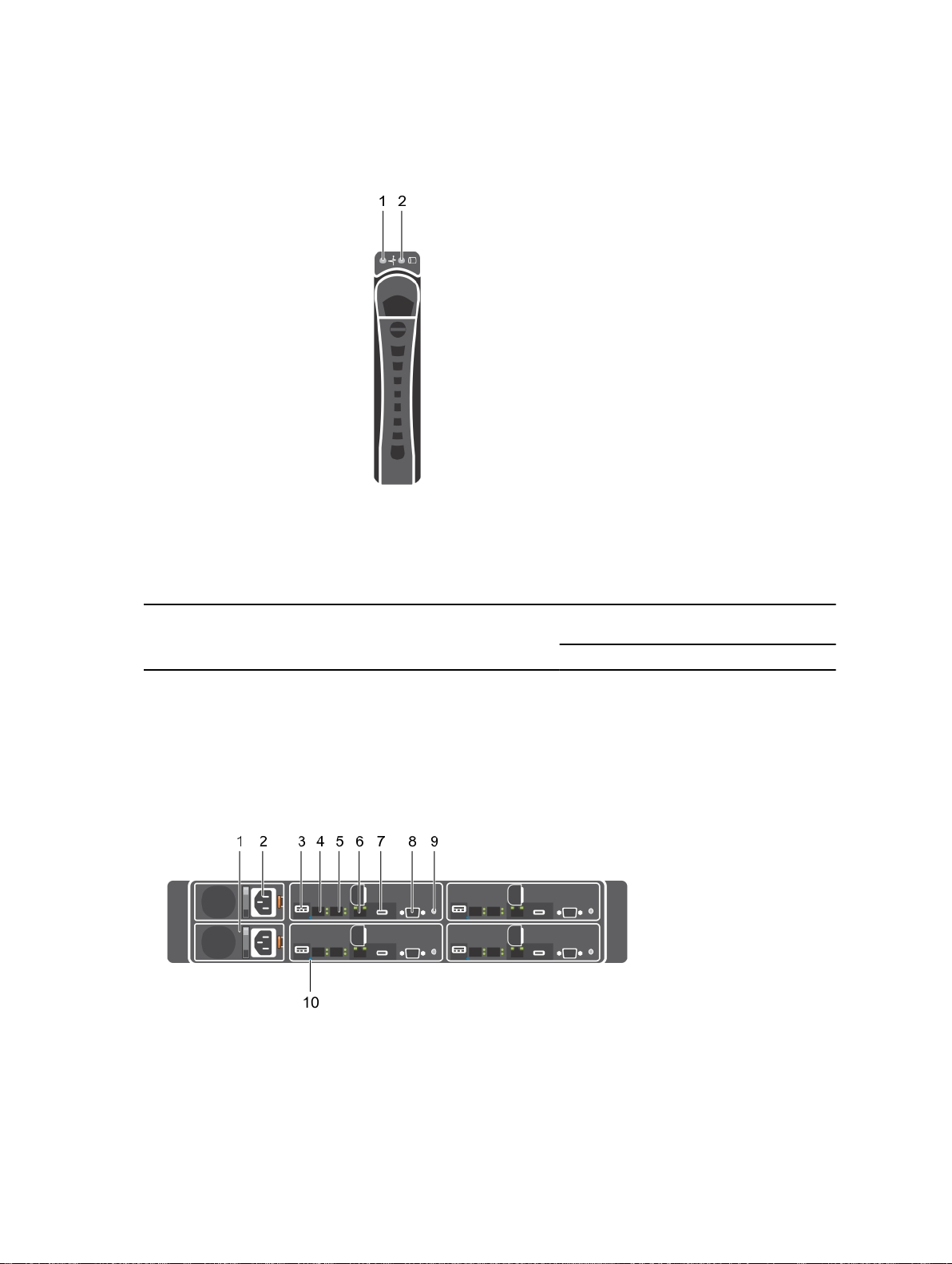
ハードドライブインジケータのパターン
図 2. ハードドライブの正面図
1. ハードドライブステータスインジケータ(緑色と
橙色
)
表 2. ハードドライブインジケータのパターン
Controller
オンボードコント
ローラ
ハードドライブのタイプ機能 アクティビティ
SATA2
ドライブがオンラインオフ / アクティブ時
障害あり オフ オン
2. ハードドライブのアクティビティインジケー
背面パネルの機能とインジケータ
タ(緑色)
ステータス LED
LED
緑色 緑色
オン
に点滅
図 3. 背面パネルの機能とインジケータ
10
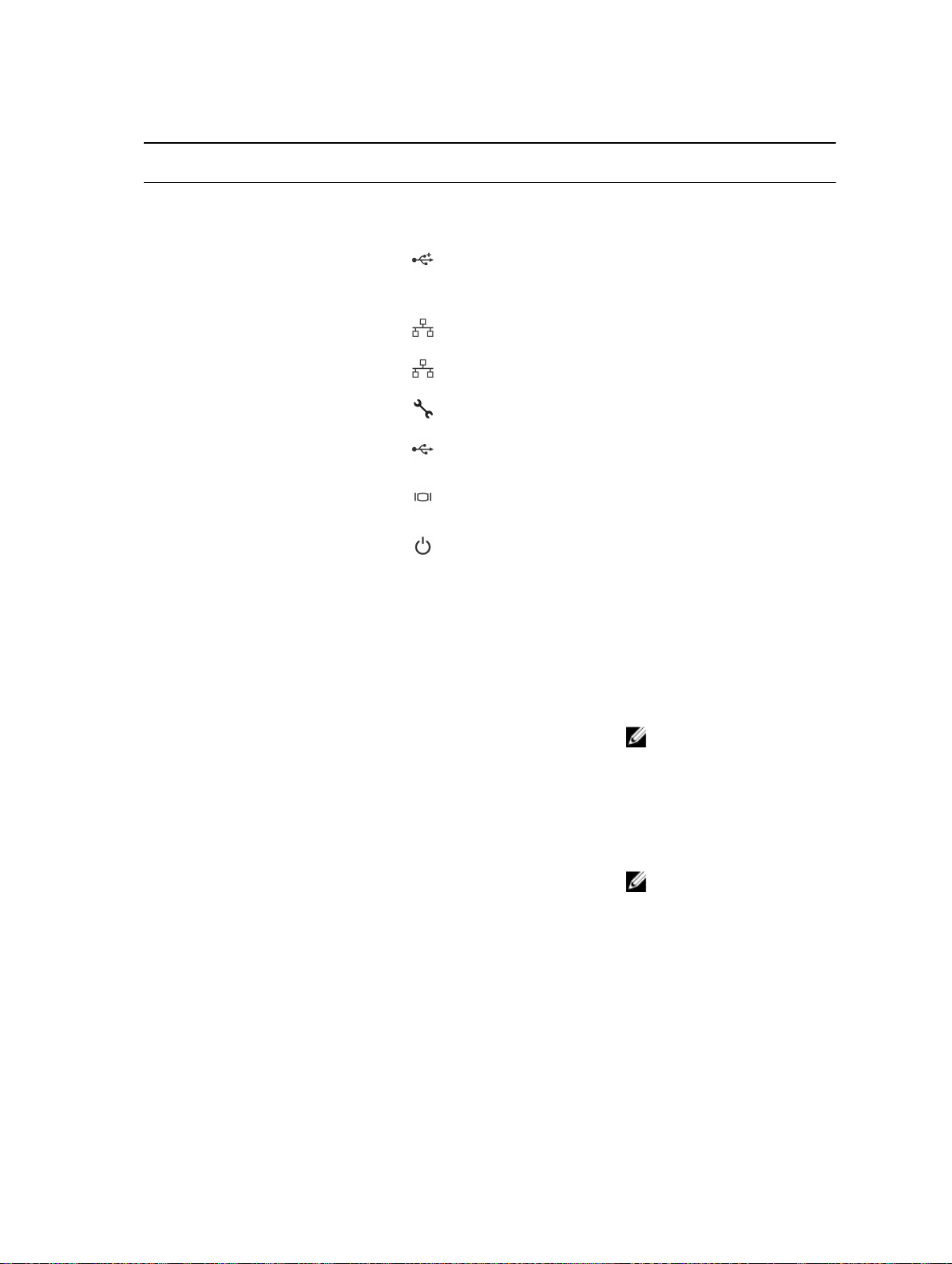
表 3. 背面パネルの機能とインジケータ
項目 インジケータ、ボタン、または
コネクタ
1 PSU 2
2 PSU 1
3
4
5
6
7
8
9
USB ポート USB デバイスをシステムに接続
イーサネットコネクタ 10G NIC 1 コネクタ。
イーサネットコネクタ 10G NIC 2 コネクタ。
管理ポート 専用の管理ポートです。
USB - シリアルポート システムをホストに接続しま
VGA ポート VGA ディスプレイをシステム
電源ボタン / 電源ボタンおよび
システム
LED
Icon
説明
1600 W AC の PSU。
1600 W AC の PSU。
できます。ポートは
USB 3.0 対
応です。
す。
に接続します。
電源オンインジケータは、シス
テムの電源が入っていると、緑
色に点灯します。
システムに重大なイベントが発
生すると、電源インジケータが
橙色に点灯します。
電源ボタンによってシステムへ
の直流 PSU の出力を制御しま
す。
メモ: システムで使用可能
なディスク容量によって
は、システムに電源を入れ
てからビデオモニタに画像
が表示されるまでに数秒か
ら 2 分以上かかる場合があ
ります。
メモ: ACPI 対応のオペレー
ティングシステムでは、電
源ボタンを使ってシステム
の電源を切っても、システ
ムの電源が切れる前にシス
テムが正常なシャットダウ
ンを行います。
11
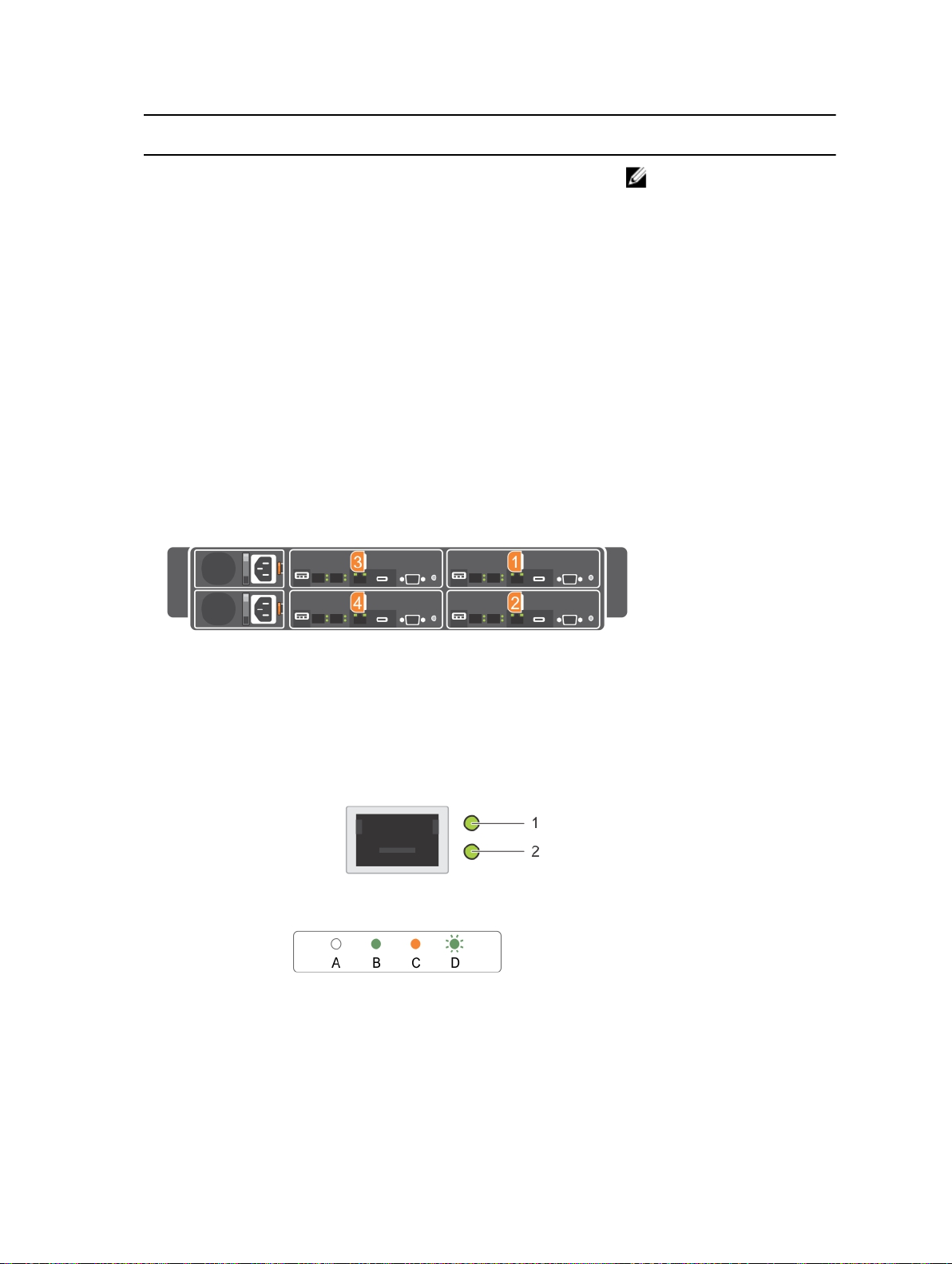
項目 インジケータ、ボタン、または
コネクタ
Icon
説明
メモ: やむを得ずシャット
ダウンを強制する場合は、
電源ボタンを
けます。
5 秒間押し続
10
システム識別インジケータ システムの管理ソフトウェアや
システム基板 アセンブリ構成
図 4. 1U ノードにおける 4 台のシステム基板の列挙法
システムの前面にある識別ボタ
ンは、特定のシステムおよびシ
ステム基板を識別するために、
このインジケータを青色に点滅
させることができます。問題の
発生により注意が必要なシステ
ムではインジケータが橙色に点
灯します。
LAN インジケータコード
図 5. LAN インジケータ
1. アクティビティインジケータ 2. リンクおよびネットワーク速度インジケータ
12
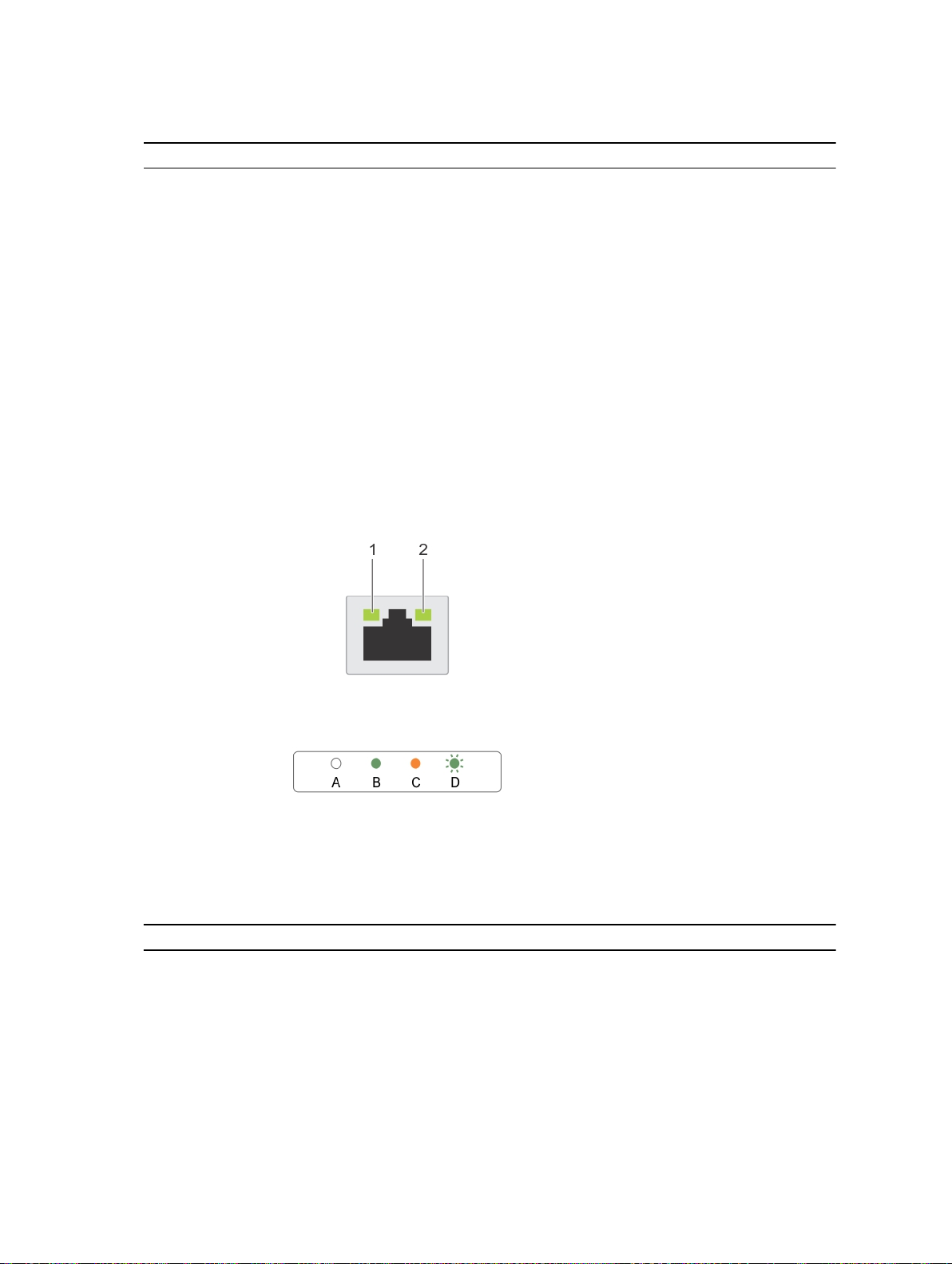
表 4. LAN インジケータコード
コンポーネント インジケータ 状態
リンクおよびネットワーク速度イン
ジケータ
橙色に点灯 1 Gbps の速度でリンク
緑色の点灯 10 Gbps の速度でリンク
アクティビティインジケータ 緑色の点滅 アクティビティは以下にありま
す。
• プレ OS POST
• OS にドライバなし
• OS にドライバあり
パケット密度に相対的な速度で
点滅
オフ リンク / アクティビティなし
• D0 (未初期化)
• D3 (コールド)
• S4 (休止状態)
図 6. LAN インジケータ(管理ポート)
1. スピードインジケータ 2. リンクおよびアクティビティインジケータ
表 5. LAN インジケータ(管理ポート)
コンポーネント インジケータ 状態
スピードインジケータ
緑色の点灯
1 Gbps の速度でリンク
橙色に点灯 10/100 Mbps の速度でリンク
リンクおよびアクティビティイン
ジケータ
オフ アクセスなしまたはアイドリング
緑色の点滅 LAN アクセスまたはリンクアップ
13
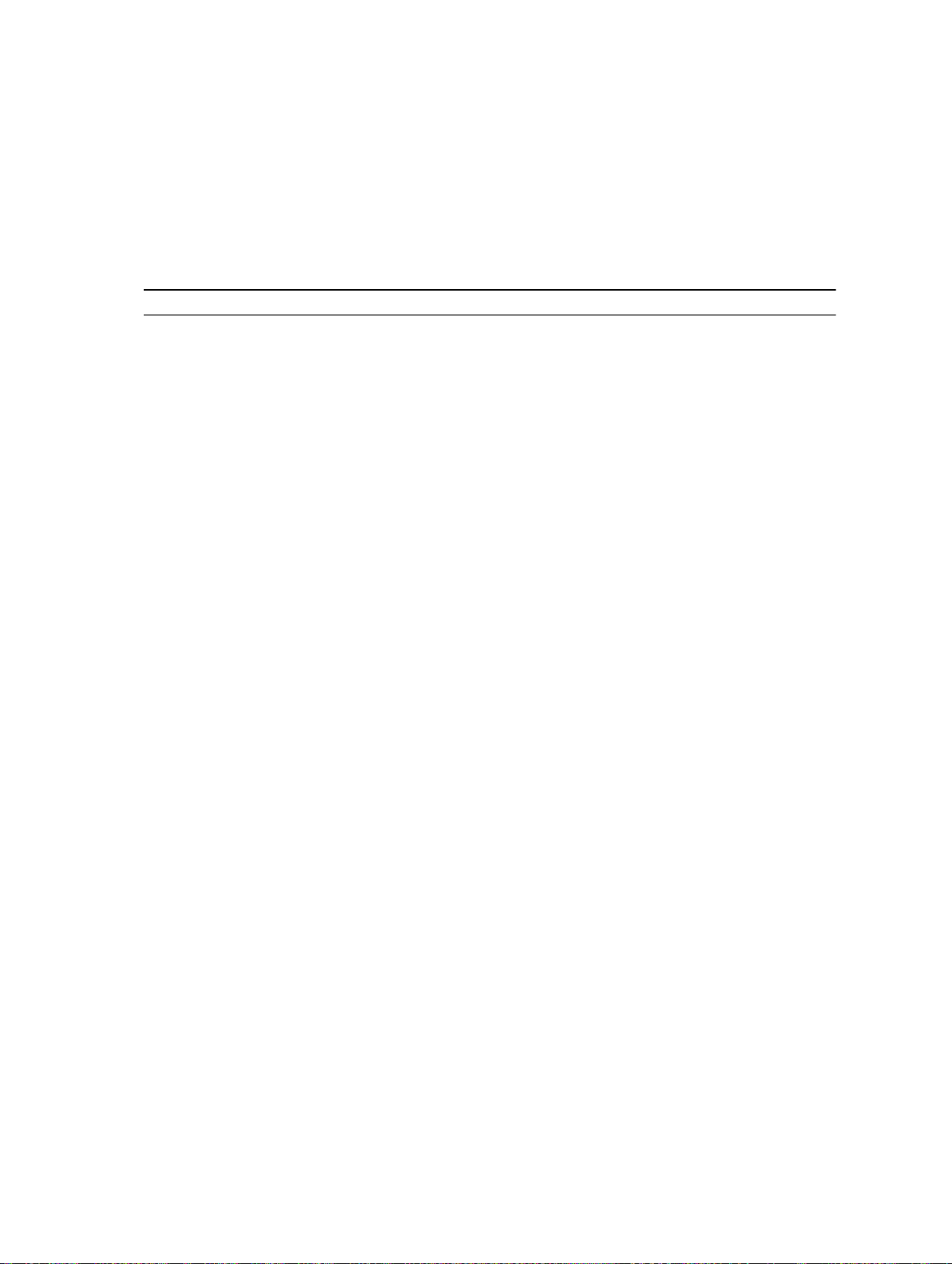
電源およびシステム基板のインジケータコード
システムの前面パネルおよび背面パネルにある LED は、システムの起動中にステータスコードを表示しま
す。前面パネルの LED の場所については、「Front panel features and indicators(前面パネルの機能とイン
ジケータ
(背面パネルの機能とインジケータ)」を参照してください。
表 6. ステータスインジケータコード
コンポーネント インジケータ 状態
)」を参照してください。背面パネルの LED の場所については、「Back panel features and indicators
電源オンインジケータ
(電源ボタン上の 2 色
LED)
システム識別インジケータ青色の点灯 シャーシ識別コマンドを使用している IPMI がオ
緑色 点灯 電源オン(S0)
橙色 オフ
緑色 オフ 電源オフモードで iDRAC の重大な状態イベントが
橙色 点滅
緑色 オフ 電源オンモードで iDRAC の重大な状態イベントが
橙色 点滅
青色の点滅 シャーシ識別コマンドを使用している IPMI のみが
オフ シャーシ識別コマンドを使用している IPMI がオ
発生(S4/S5)
発生(S0)
ン、または
点滅オン
フ、または
ID ボタン押下識別がオン
ID ボタン押下識別がオフ
電源装置ユニットインジケータコード
各 AC 電源装置ユニット(PSU)には光る半透明のハンドルがあり、電力が供給されているかどうか、電源
の障害が発生しているかどうかを示します。
14
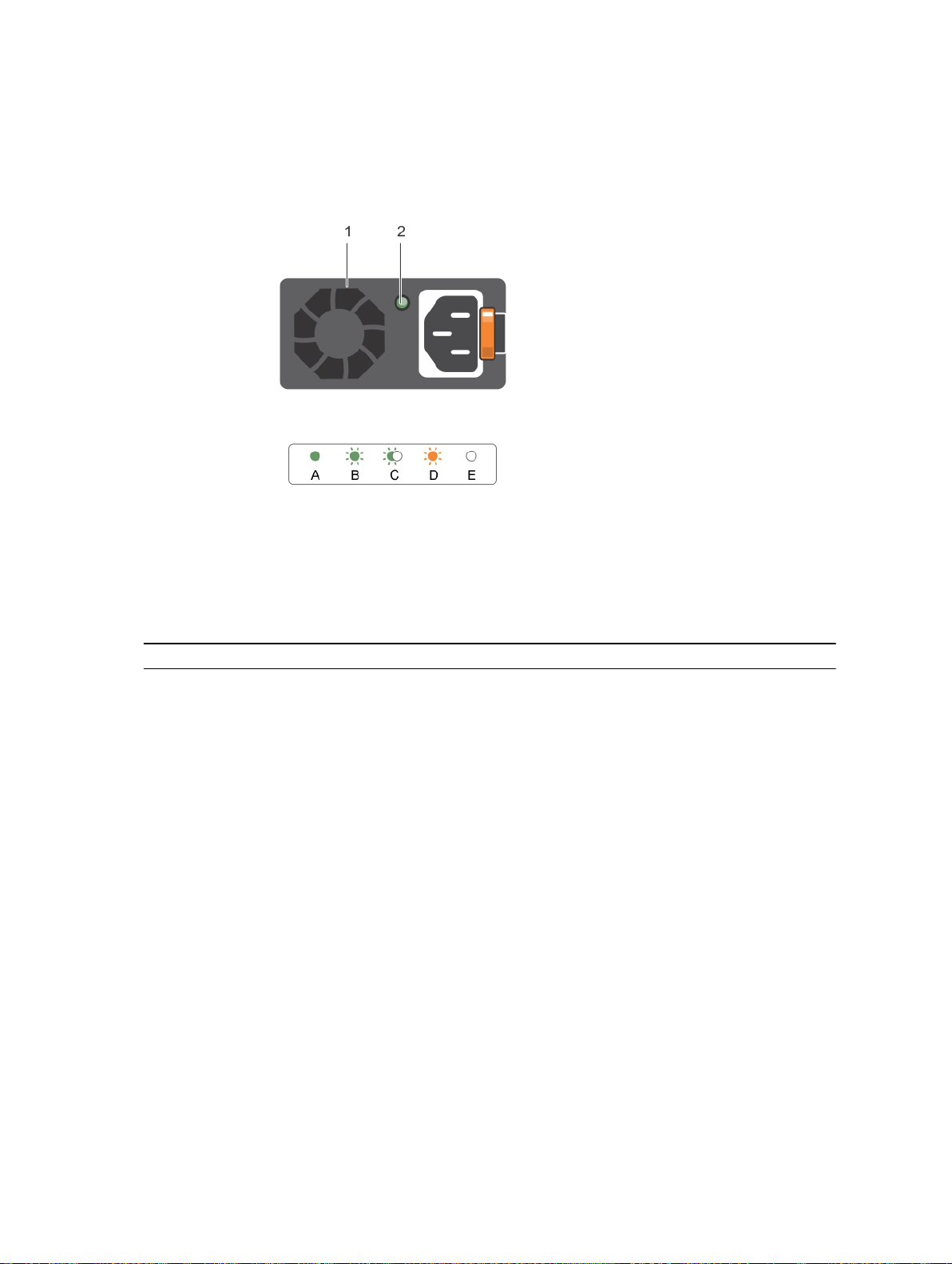
1600 W AC/1600 W HVDC PSU
図 7. PSU ステータスインジケータ
1. PSU
表 7. 1600 W AC/1600 W HVDC PSU インジケータ
コンポーネント インジケータ 状態
AC 電源インジケータ 橙色に点灯
緑色の点灯 DC_OK(正常)
緑色の点滅 通常のスタンバイモード
オフ AC 電源なしのユニット
2. AC 電源インジケータ
スタンバイモード(15 秒間ファン
ロック
)
スタンバイモード(OTP 範囲)
アクティブモード(+12VDC の障
害あり
)
アクティブモード(15 秒間ファン
ロック)
iDRAC ハート ビート LED
システム基板には、iDRAC デバッグ用の iDRAC ハートビート LED(CR17)が 装備されています。iDRAC ハ
ートビート LED は 緑色です。システムの AC 電源が接続されると、LED が点灯します。iDRAC ファームウ
ェアの準備が完了すると、 iDRAC ハートビート LED が点滅します。
15
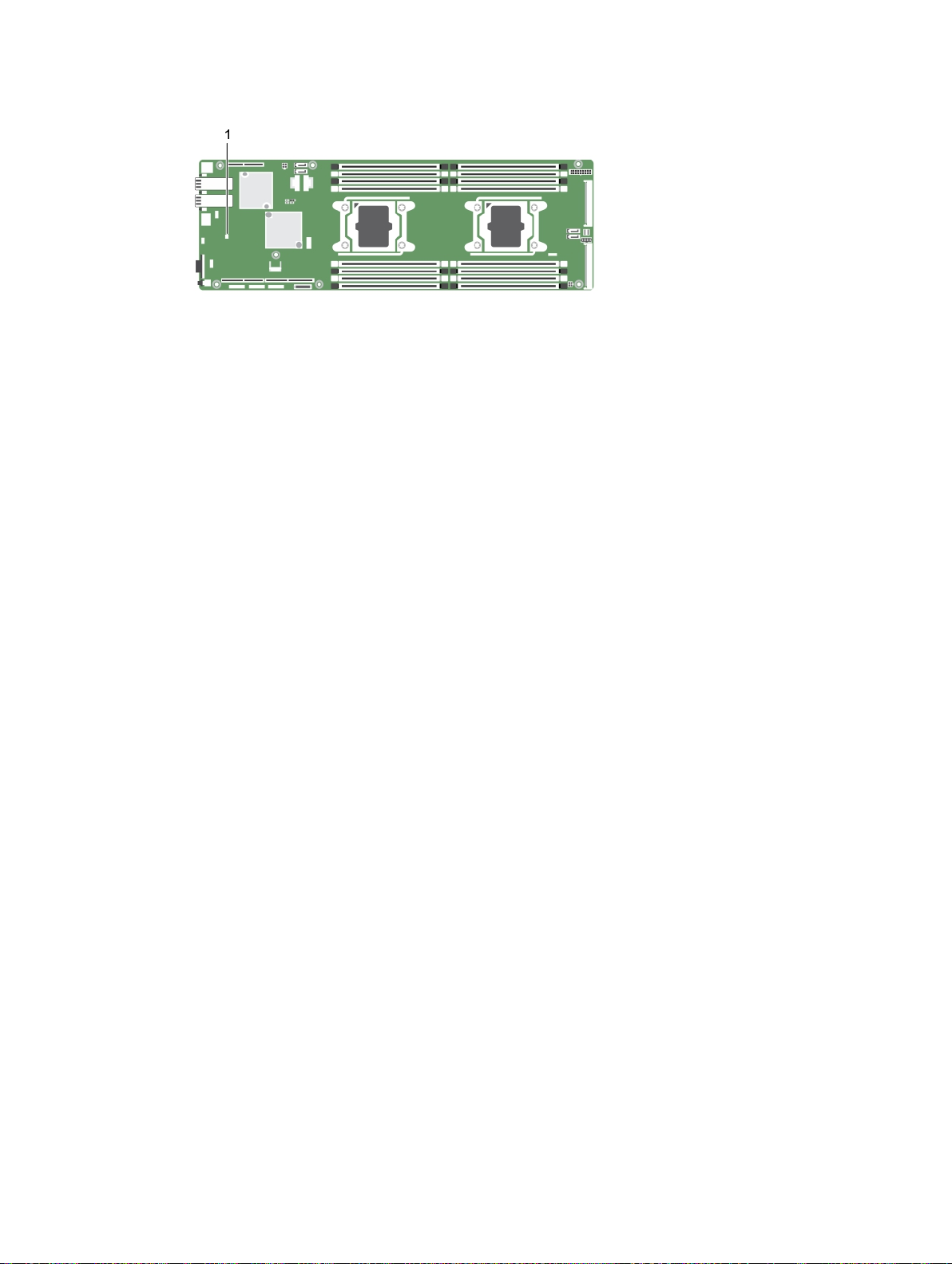
図 8. Dell XC6320 システム基板上 の iDRAC ハートビート LED
1. iDRAC ハートビート LED
参照文書
デル文書についての情報は、お使いの製品に固有のサポートマトリックスを参照してください。
特定のリリースの Nutanix ソリューションソフトウェアに該当する Nutanix 文書についての情報は、お使い
の製品に固有のサポートマトリックスを参照してください。
16
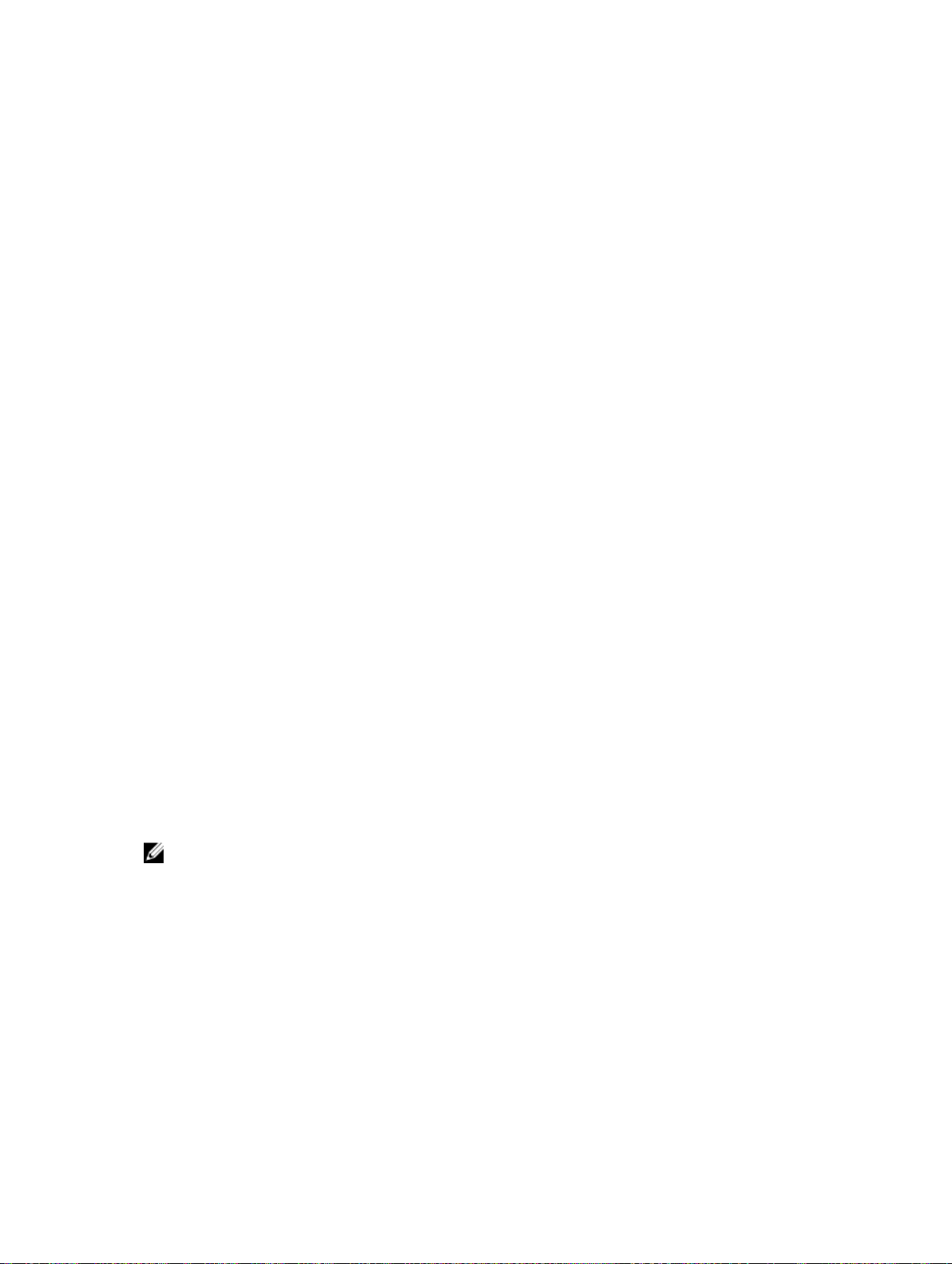
2
初期システム設定の実行
システムの受け取り後は、システムをセットアップし、オペレーティングシステムをインストール(事前に
インストールされていない場合)して、システムの iDRAC IP アドレスをセットアップして設定する必要があ
ります。
システムの セットアップ
1. システムを開梱します。
2. システムをラックに取り付けます。ラックへのシステムの取り付方法の詳細については、 お使いのシス
テムの『
3. 周辺機器をシステムに接続します。
4. システムを電源コンセントに接続します。
5. 電源ボタンを押すか、iDRAC を使用してシステムの 電源を入れます。
6. 接続されている周辺機器の電源を入れます。
iDRAC IP アドレスのセットアップと 設定
次のいずれかのインタフェースのうちのひとつを使用して、 Integrated Dell Remote Access Controller
(iDRAC)IP
Rack Installation Placemat』(ラック取り付け配置マット)を参照してください。
アドレスをセットアップできます。
• Dell iDRAC 設定ユーティリティ
• Dell Lifecycle Controller
• Dell OpenManage Deployment Toolkit
デフォルトの iDRAC IP アドレス 192.168.0.120 を使用して、iDRAC 用 の DHCP または静的 IP のセットア
ップを含む初期ネットワーク設定を
iDRAC IP アドレスは 次のインタフェースを使用して設定できます。
メモ: iDRAC IP アドレスをセットアップした後は、 デフォルトのユーザー名とパスワードを変更して
ください。
• iDRAC ウェブインタフェース:詳細については、 『Integrated Dell Remote Access Controller User's
Guide』(Integrated Dell Remote Access Controller ユーザーズガイド)を 参照してください。
• Remote Access Controller ADMin(RACADM): 詳細については、『RACADM Command Line Interface
Reference Guide
Remote Access Controller User's Guide』(Integrated Dell Remote Access Controller ユーザーズガイ
ド)を 参照してください。
• Web Services Management(WS-Man)を含む リモートサービス:詳細については、『Dell Lifecycle
Controller Remote Services Quick Start Guide』(Dell Lifecycle Controller Remote Services クイックス
タートガイド)を 参照してください。
』(RACADM Command Line Interface リファレンスガイド) および『Integrated Dell
行えます。
17
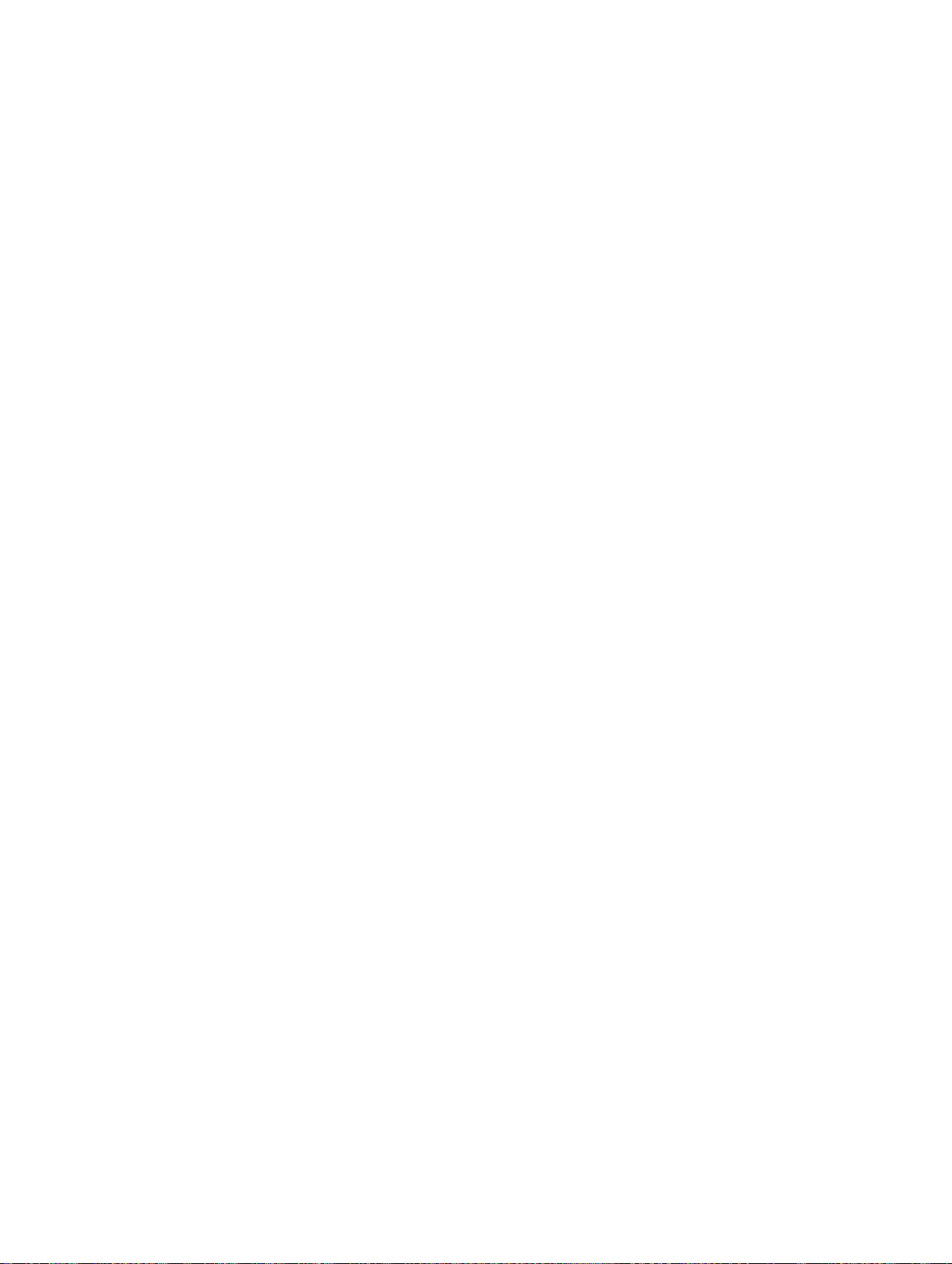
iDRAC のセットアップおよび設定の詳細については、 Dell.com/esmmanuals にある『Integrated Dell
Remote Access Controller User’s Guide
を 参照してください。
』(Integrated Dell Remote Access Controller ユーザーズガイド)
iDRAC への ログイン
iDRAC ローカルユーザー、Microsoft Active Directory ユーザー、 または Lightweight Directory Access
Protocol(LDAP)ユーザーとして iDRAC にログインできます。 シングルサインオンまたはスマートカード
を使用して、ログインすることもできます。
iDRAC へのログインおよび iDRAC ライセンスの詳細については、 Dell.com/idracmanuals にある
『Integrated Dell Remote Access Controller User's Guide』(Integrated Dell Remote Access Controller ユー
ザーズガイド) を参照してください。
RACADM を 使用して iDRAC にアクセスすることもできます。詳細については、Dell.com/idracmanuals に
ある『RACADM Command Line Interface Reference Guide』(RACADM Command Line Interface リファレ
ンスガイド) および『Integrated Dell Remote Access Controller User's Guide』(Integrated Dell Remote
Access Controller
ユーザーズガイド) を参照してください。
デフォルトのユーザー名は root、パスワードは calvin です。
オペレーティングシステムのインストール方法
システムがオペレーティングシステムのインストールなしで出荷された場合、次の方法のいずれかを使用し
てシステムに対応する OS をインストールします。
• Dell Systems Management Tools and Documentation media - Dell.com/operatingsystemmanuals で
オペレーティングシステムのマニュアルを参照してください。
• Dell Lifecycle Controller - Dell.com/idracmanuals で Dell Lifecycle Controller のマニュアルを参照し
てください。
• Dell OpenManage Deployment Toolkit - Dell.com/openmanagemanuals → OpenManage software
(Dell.com/openmanagemanuals > OpenManage
参照してください。
ソフトウェア)で Dell OpenManage のマニュアルを
サポートされているオペレーティングシステムの詳細については、Dell.com/ossupport にあるオペレーティ
ングシステムのサポートマトリックスを参照してください。
システムの リモート管理
iDRAC を使用して帯域外システム管理を実行するには、 リモートアクセス用に iDRAC を設定し、管理ステ
ーションと管理対象システムを セットアップし、サポートされているウェブブラウザを設定します。 詳細に
ついては、
Dell Remote Access Controller ユーザーズガイド) を参照してください。
Dell OpenManage Server Administrator(OMSA)ソフトウェアと OpenManage Essentials(OME)システ
ム管理コンソールを
は、Dell.com/openmanagemanuals → OpenManage Server Administrator または Dell.com/
openmanagemanuals → OpenManage Essentials を 参照してください。
18
Dell.com/idracmanuals の『Integrated Dell Remote Access Controller User’s Guide』(Integrated
使用して、サーバーをリモートで監視および管理することもできます。 詳細について
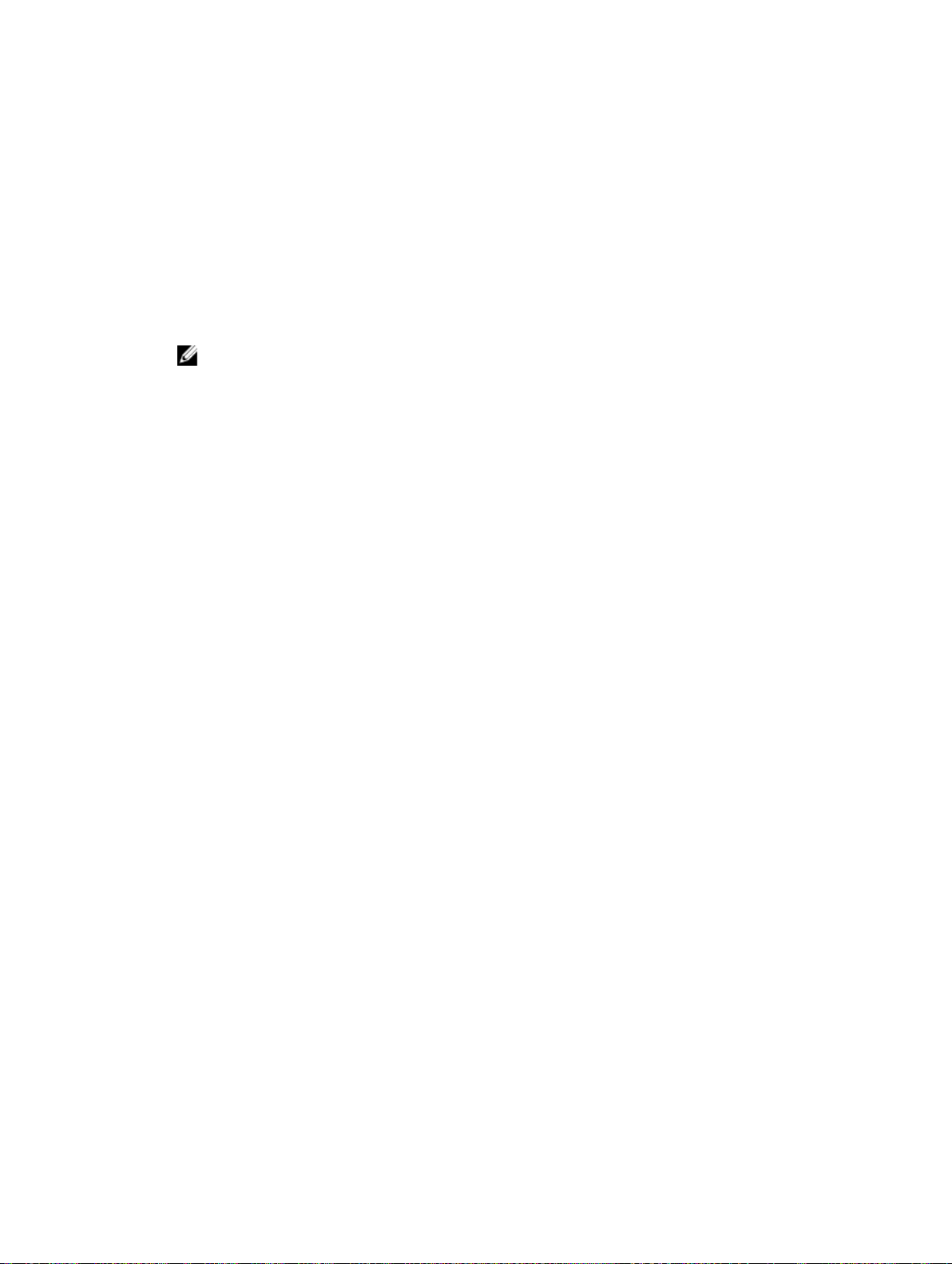
ドライバと ファームウェアのダウンロード
デルでは、お使いのシステムには最新の BIOS、ドライバ、および システム管理ファームウェアをダウンロ
ードしてインストールすることを 推奨しています。
ウェブブラウザのキャッシュをクリアするようにしてください。
1. Dell.com/support/drivers にアクセスします。
2. Identify your product(製品の識別)セクションで、お使いのシステムのサービスタグを Enter a Service
Tag or Express Service Code
す。
メモ: サービスタグがない場合は、次のいずれかを実行できます。
• Auto-detect your product(製品の自動検出)を選択して、 サービスタグがシステムによって
自動的に検出されるようにします。
• Browse for a product(製品の参照)を選択して、 Select a product(製品の選択)ページか
ら製品を選択します。
3. Drivers and downloads(ドライバおよびダウンロード)をクリックします。
ユーザーの選択した項目に該当するドライバが 表示されます。
4. 手順 1~3 を繰り返して、HDD ゾーニング設定ユーティリティを ダウンロードします。
Category(カテゴリ)を基準にして検索し、System Utilities(システムユーティリティ)をクリックし
5.
ます。
HDD ゾーニング設定ユーティリティ が表示されます。
(サービスタグまたはエクスプレスサービスコードの入力) に入力しま
19
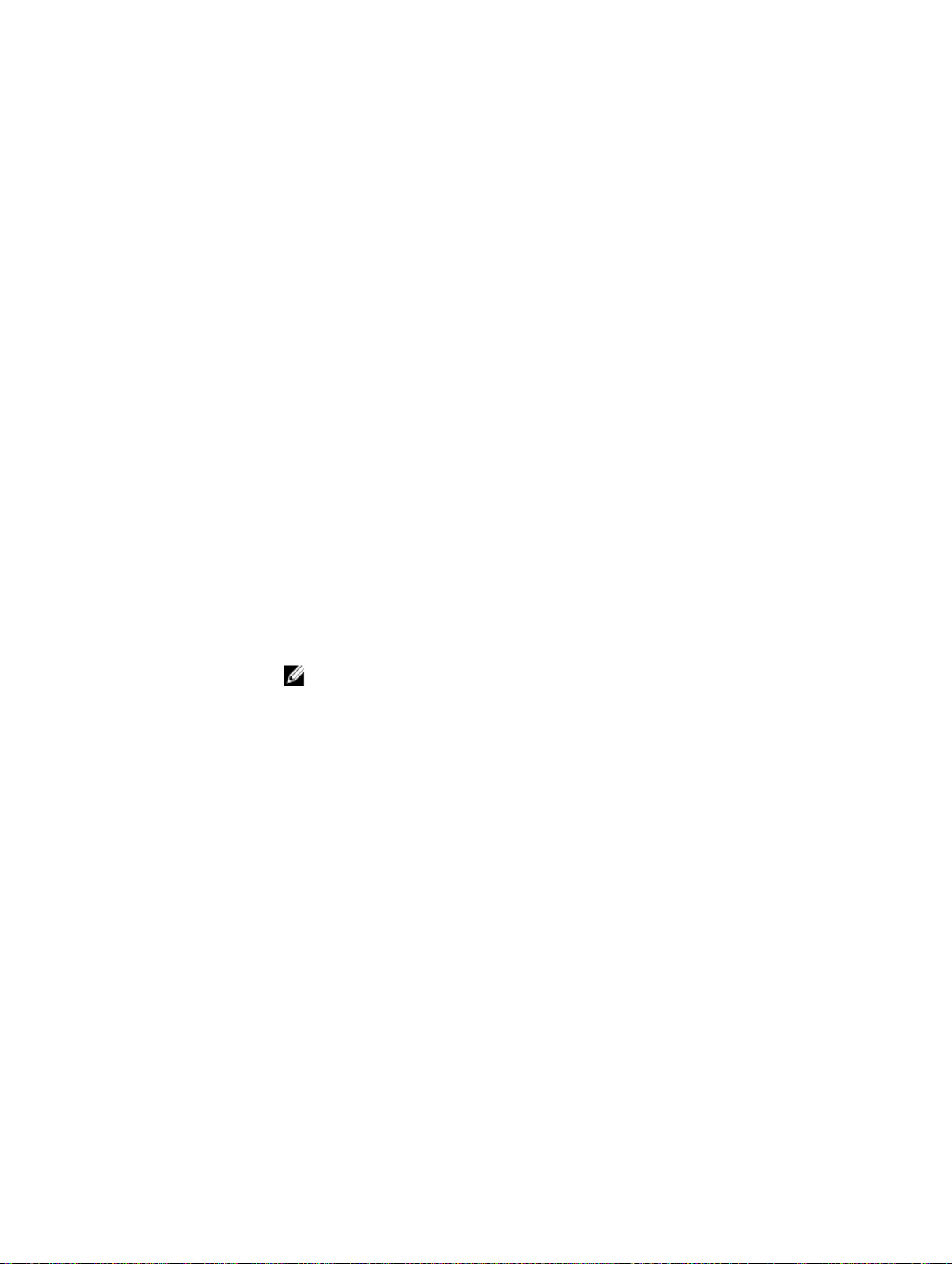
3
プレオペレーティングシステム管理アプリ ケーション
システムのファームウェアを使用して、オペレーティングシステムを起動せずにシステムの基本的な設定や
機能を管理することができます。
ナビゲーションキー
ナビゲーションキーは、プリオペレーティングシステム管理 アプリケーションへのアクセスに便利です。
<Page Up>
<Page Down>
上矢印 前のフィールドに移動します。
下矢印 次のフィールドに 移動します。
<Enter>
スペースバー ドロップダウンリストがある場合は、 展開したり折りたたんだりします。
タブ 次のフォーカス対象領域に移動します。
<Esc>
F1
F2
F10
F11
前の画面に移動します。
次の画面に 移動します。
選択したフィールドに値を入力するか(該当する場合)、 フィールド内のリンクに移
動することができます。
メモ: この機能は、 標準のグラフィカルブラウザにのみ適用されます。
メイン画面が表示されるまで、前のページに 移動します。メイン画面で Esc を押すと
System BIOS(システム BIOS)/iDRACSettings(iDRAC 設定)/Device Settings(デ
バイス設定)/Service Tag Settings(サービスタグ設定)が終了し、システム起動が
続行されます。
セットアップユーティリティのヘルプ情報を表示します。
セットアップユーティリティを 起動することができます。
Lifecycle Controller を 起動することができます。
起動マネージャを起動することができます。
F12
PXE ブートを起動することが できます。
セットアップユーティリティ
System Setup(セットアップユーティリティ)画面を使用して、お使いのシステムの BIOS 設定、iDRAC 設
定およびデバイス設定を行うことができます。
20
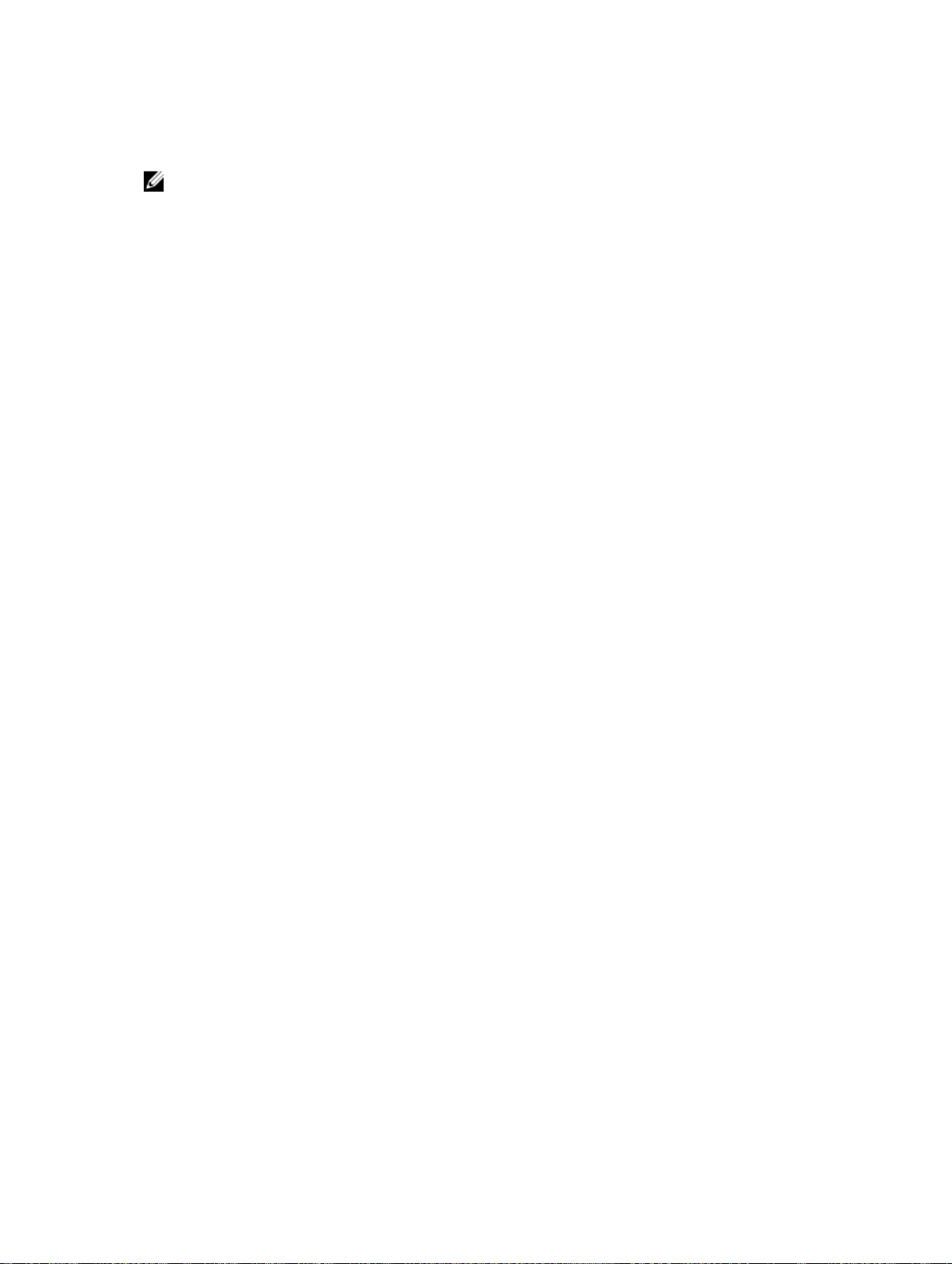
上記の設定はソリューション要件ごとにあらかじめ設定されています。設定を変更する前に、デルにお問い
合わせください。
メモ: デフォルトでは、選択したフィールドのヘルプテキストはグラフィカルブラウザ内に表示されま
す。テキストブラウザ内でヘルプテキストを表示するには、<F1> を押してください。
セットアップユーティリティには、次の 2 つの方法を使ってアクセスできます。
• 標準グラフィカルブラウザ — このブラウザはデフォルトで有効になっています。
• テキストブラウザ — コンソールリダイレクトの使用によって有効になります。
セットアップユーティリティの起動
1. システムの電源を入れるか、または再起動します。
2. 次のメッセージが表示されたらすぐに F2 を押します。
F2 = System Setup
F2 を押す前にオペレーティングシステムのロードが開始された場合は、システムの起動が完了するのを
待ってから、もう一度システムを起動してやり直してください。
セットアップユーティリティ詳細
System Setup Main Menu(セットアップユーティリティメインメニュー)画面の詳細は次のとおりです。
System BIOS(シス
テム
BIOS)
iDRAC Settings
(iDRAC 設定)
Device Settings(デ
バイス設定
)
BIOS 設定を構成できます。
iDRAC を設定できます。
iDRAC 設定ユーティリティは、UEFI(Unified Extensible Firmware Interface)を使用
することで iDRAC パラメーターをセットアップして設定するためのインタフェース
です。iDRAC 設定ユーティリティを使用することで、さまざまな iDRAC パラメータ
ーを有効または無効にすることができます。このユーティリティの詳細については、
Dell.com/idracmanuals の『Integrated Dell Remote Access Controller User’s
Guide』(Integrated Dell Remote Access Controller ユーザーズガイド)を参照してく
ださい。
デバイスを設定できます。
システム BIOS 設定の詳細
System BIOS Settings(システム BIOS 設定)画面の詳細は次の通りです。
System
Information(シス
テム情報
Memory Settings
(メモリ設定)
Processor Settings
(プロセッサ設定)
)
システムモデル名、BIOS バージョン、サービスタグといったシステムに関する情報
を指定します。
取り付けられているメモリに関連する情報とオプションを指定します。
速度、キャッシュサイズなど、プロセッサに関連する情報とオプションを指定します。
21
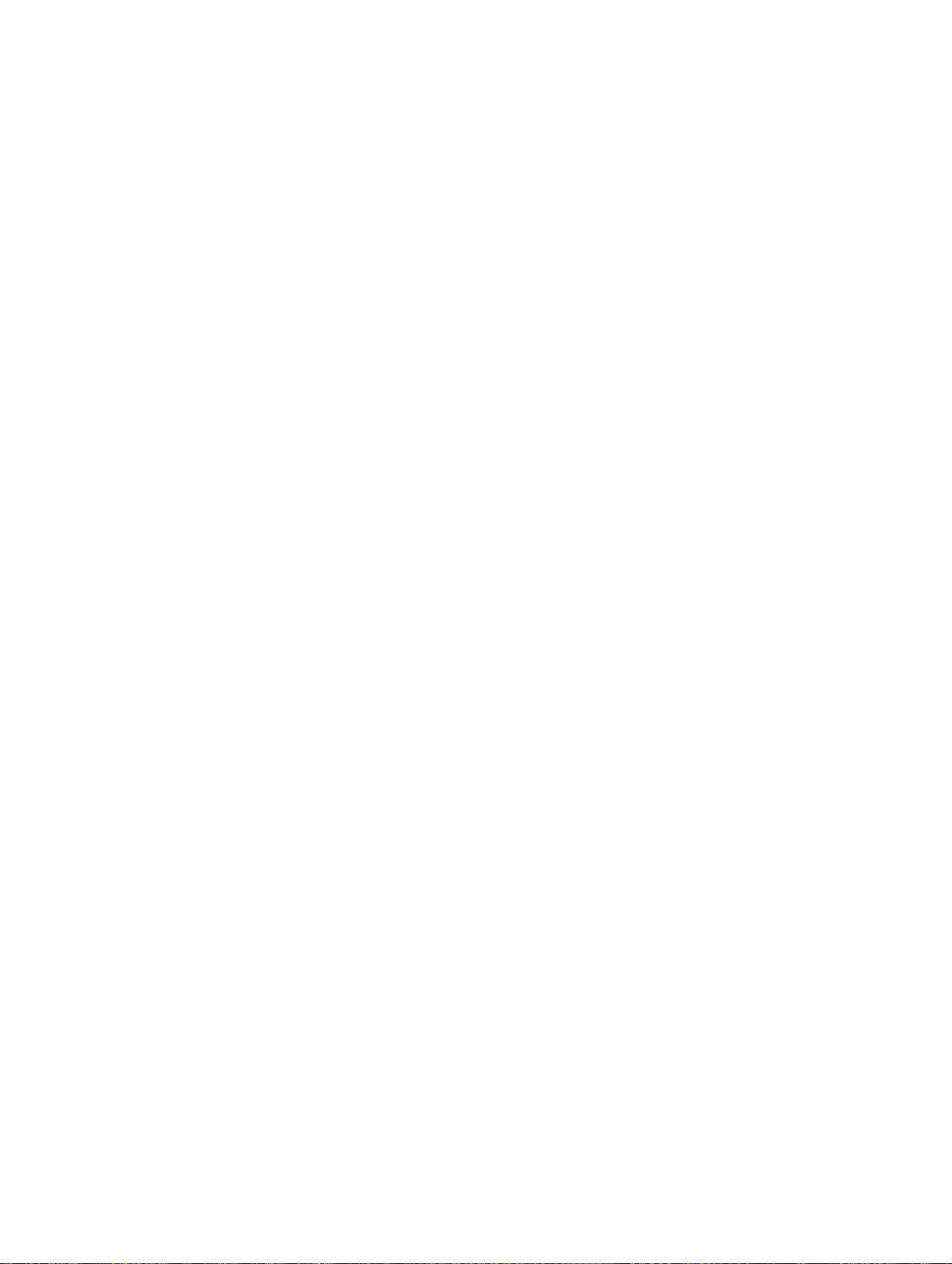
SATA Settings
(SATA 設定)
Boot Settings(起
動設定
)
Network Settings
(ネットワーク設
定
)
Integrated
Devices(内蔵デバ
イス
)
Serial
Communication
(シリアル通信)
System Profile
Settings(システム
プロファイル設定
System Security
(システムセキュリ
ティ
)
Miscellaneous
Settings(その他の
設定
)
内蔵 SATA コントローラとポートの有効 / 無効を切り替えるオプションを指定しま
す。
起動モード(BIOS または UEFI)を指定するオプションを指定します。UEFI と BIOS
の起動設定を変更することができます。
ネットワーク設定を変更するためのオプションを指定します。
内蔵デバイスコントローラとポートの管理、および関連する機能とオプションの指定
を行うオプションを指定します。
シリアルポートの管理、および関連する機能とオプションの指定を行うオプションを
指定します。
プロセッサの電力管理設定、メモリ周波数などを変更するオプションを指定します。
)
システムパスワード、セットアップパスワード、Trusted Platform Module(TPM)セ
キュリティなどのシステムセキュリティ設定を行うオプションを指定します。システ
ムの電源ボタンや
システムの日時などを変更するオプションを指定します。
NMI ボタンも管理します。
システム情報の詳細
System Information(システム情報画面)の詳細は、次の通りです。
System Model
Name(システムモ
デル名
)
System BIOS
Version(システム
BIOS バージョン)
System
Management
Engine Version(シ
ステム管理エンジ
ンバージョン)
System Service
Tag(システムサー
ビスタグ
System
Manufacturer(シ
ステムメーカー
System
Manufacturer
Contact
Information(シス
)
システムモデル名を指定します。
システムにインストールされている BIOS バージョンを指定します。
管理エンジンファームウェアの現在のバージョンを指定します。
システムのサービスタグを指定します。
システムメーカーの名前を指定します。
)
システムメーカーの連絡先情報を指定します。
22
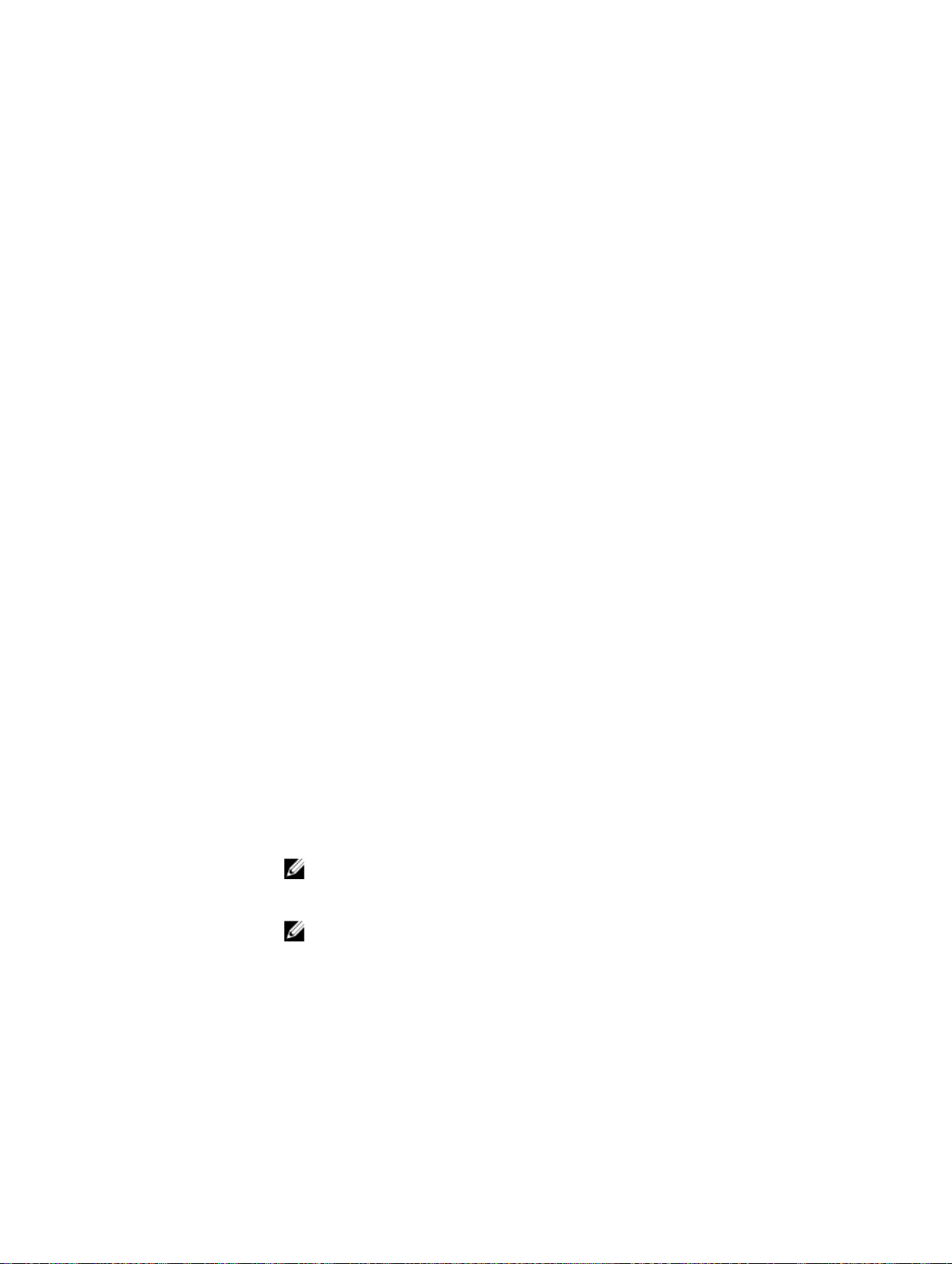
テムメーカー連絡
先情報)
System CPLD
Version(システム
CPLD バージョン)
UEFI Compliance
Version(UEFI 準拠
バージョン
)
システムコンプレックスプログラマブルロジックデバイス(CPLD)ファームウェア
の現在のバージョンを指定します。
システムファームウェアの UEFI 準拠レベルを指定します。
メモリ設定の詳細
Memory Settings(メモリ設定)画面の詳細は、次の通りです。
System Memory
Size(システムメモ
リのサイズ
System Memory
Type(システムメ
モリのタイプ
System Memory
Speed(システムメ
モリ速度
System Memory
Voltage(システム
メモリ電圧
Video Memory(ビ
デオメモリ
System Memory
Testing(システム
メモリテスト
Memory
Operating Mode
(メモリ動作モー
ド)
)
)
)
)
)
)
システム内のメモリサイズを指定します。
システムに取り付けられているメモリのタイプを指定します。
システムメモリの速度を指定します。
システムメモリの電圧を指定します。
ビデオメモリの容量を指定します。
システムの起動中にシステムメモリテストを実行するかどうかを設定します。オプシ
ョンは Enabled(有効)および Disabled(無効)です。このオプションは、デフォル
トで
Disabled (無効)に設定されています。
メモリの動作モードを指定します。使用可能なオプションは、Optimizer Mode(オ
プティマイザモード
(ミラーモード)、Spare Mode(スペアモード)、Spare with Advanced ECC Mode
(スペア + アドバンス ECC モード)、Dell Fault Resilient Mode(Dell フォールトレジ
リエントモード
レジリエントモード)です。このオプションは、デフォルトで Optimizer Mode(オ
プティマイザモード)に設定されています。
)、Advanced ECC Mode(アドバンス ECC モード)、Mirror Mode
)、および Dell NUMA Fault Resilient Mode(Dell NUMA フォールト
Node Interleaving
(ノードインターリ
ーブ
)
メモ: Memory Operating Mode(メモリ動作モード)オプションには、お使いの
システムのメモリ構成に基づいて、異なるデフォルトおよび利用可能オプション
があります。
メモ: Dell Fault Resilient Mode(Dell 耐障害性モード)オプションは、耐障害性
を持つメモリ領域を確立します。このモードは、この機能をサポートするオペレ
ーティングシステムによる、重要なアプリケーションのロード、またはオペレー
ティングシステムカーネルの有効化のための使用が可能で、システムの可用性を
最大化します。
Non-Uniform Memory アーキテクチャ(NUMA)をサポートするかどうかを指定しま
す。このフィールドが
インストールされていれば、メモリインターリーブをサポートします。フィールドが
Enabled(有効)に設定されている場合、対称型メモリ構成が
23
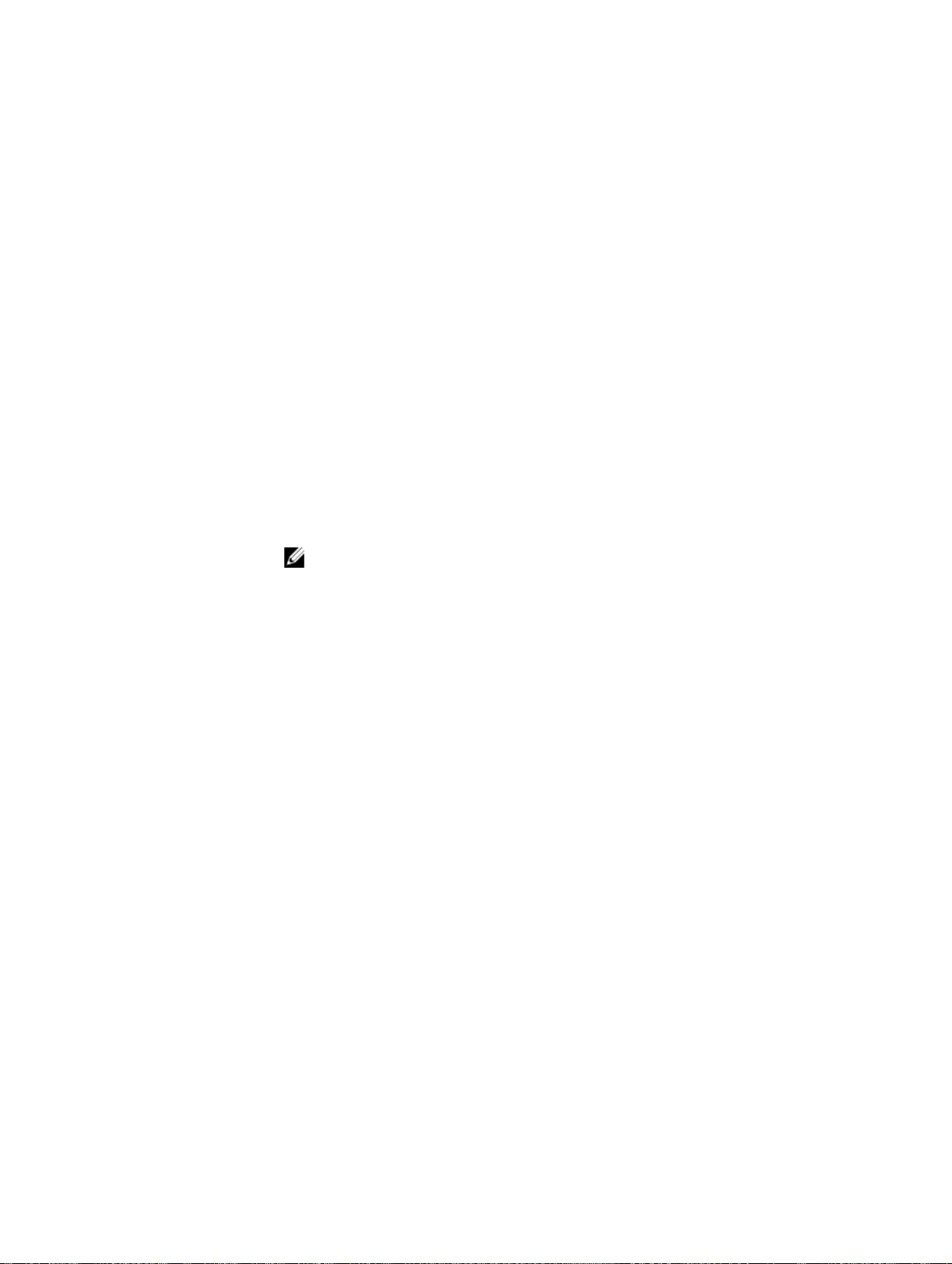
Disabled(無効)に設定されている場合、システムは NUMA(非対称型)メモリ構成
をサポートします。このオプションは、デフォルトで
います。
Snoop Mode(スヌ
ープモード
)
スヌープモードのオプションを指定します。使用可能なスヌープモードのオプション
は、Home Snoop(ホームスヌープ)、Early Snoop(アーリースヌープ)、Cluster on
Die
(クラスタオンダイ) です。このオプションは、デフォルトで Early Snoop(ア
ーリースヌープ
が Disabled(無効)に設定されている場合のみ、このフィールドを使用できます。
)に設定されています。Node Interleaving (ノードインターリーブ)
プロセッサ設定の詳細
Processor Setting(プロセッサ設定)画面の詳細は、次の通りです。
Disabled(無効)に設定されて
Logical Processor
(論理プロセッサ )
QPI Speed(QPI 速
度
)
Alternate RTID
(Requestor
Transaction ID)
Setting(代替の
RTID(リクエスタ
トランザクション
ID)設定)
Virtualization
Technology(仮想
化テクノロジ
Address
Translation
Service (ATS)(アド
レス変換サービス)
Adjacent Cache
Line Prefetch(隣接
キャッシュライン
のプリフェッチ
Hardware
Prefetcher(ハード
ウェアプリフェッ
チャ
)
DCU Streamer
Prefetcher(DCU
ストリーマプリフ
ェッチャ
DCU IP Prefetcher
(DCU IP プリフェ
ッチャ
)
)
)
)
論理プロセッサの有効 / 無効を切り替えて論理プロセッサの数を表示します。このオ
プションが
ッサが表示されます。 このオプションが Disabled(無効)に設定されている場合、
BIOS にはコアにつきに 1 つの論理プロセッサのみが表示されます。このオプション
は、デフォルトで
QuickPath Interconnect データ率の設定の制御が可能になります。
QPI リソースである要求元トランザクション ID を変更します。このオプションは、デ
フォルトで
仮想化のために提供されている追加のハードウェア機能の有効 / 無効を切り替えま
す。このオプションは、デフォルトで
デバイスのアドレス変換キャッシュ(ATC)を定義して、DMA トランザクションをキ
ャッシュします。このオプションは、チップセットのアドレス変換と保護テーブルに
CPU と DMA メモリ管理間のインタフェースを提供し、DMA アドレスをホストアド
レスに変換します。このオプションは、デフォルトで
います。
シーケンシャルメモリアクセスの頻繁な使用を必要とするアプリケーション用にシス
テムを最適化します。このオプションは、デフォルトで Enabled(有効)に設定され
ています。このオプションは、ランダムメモリアクセスの高頻度の使用を必要とする
アプリケーションには無効にできます。
ハードウェアプリフェッチャーの有効 / 無効を切り替えます。このオプションは、デ
フォルトで
データキャッシュユニット(DCU)ストリーマプリフェッチャーの有効 / 無効を切り
替えます。
データキャッシュユニット(DCU)IP プリフェッチャーの有効 / 無効を切り替えま
す。
Enabled(有効)に設定されている場合、BIOS にはすべての論理プロセ
Enabled(有効)に設定されています。
Disabled(無効)に設定されています。
メモ: このオプションを有効にすると、全体的なシステムパフォーマンスに悪影
響を及ぼす場合があります。
Enabled(有効)に設定されています。
Enabled(有効)に設定されて
Enabled(有効)に設定されています。
このオプションは、デフォルトで Enabled(有効)に設定されています。
このオプションは、デフォルトで Enabled(有効)に設定されています。
24
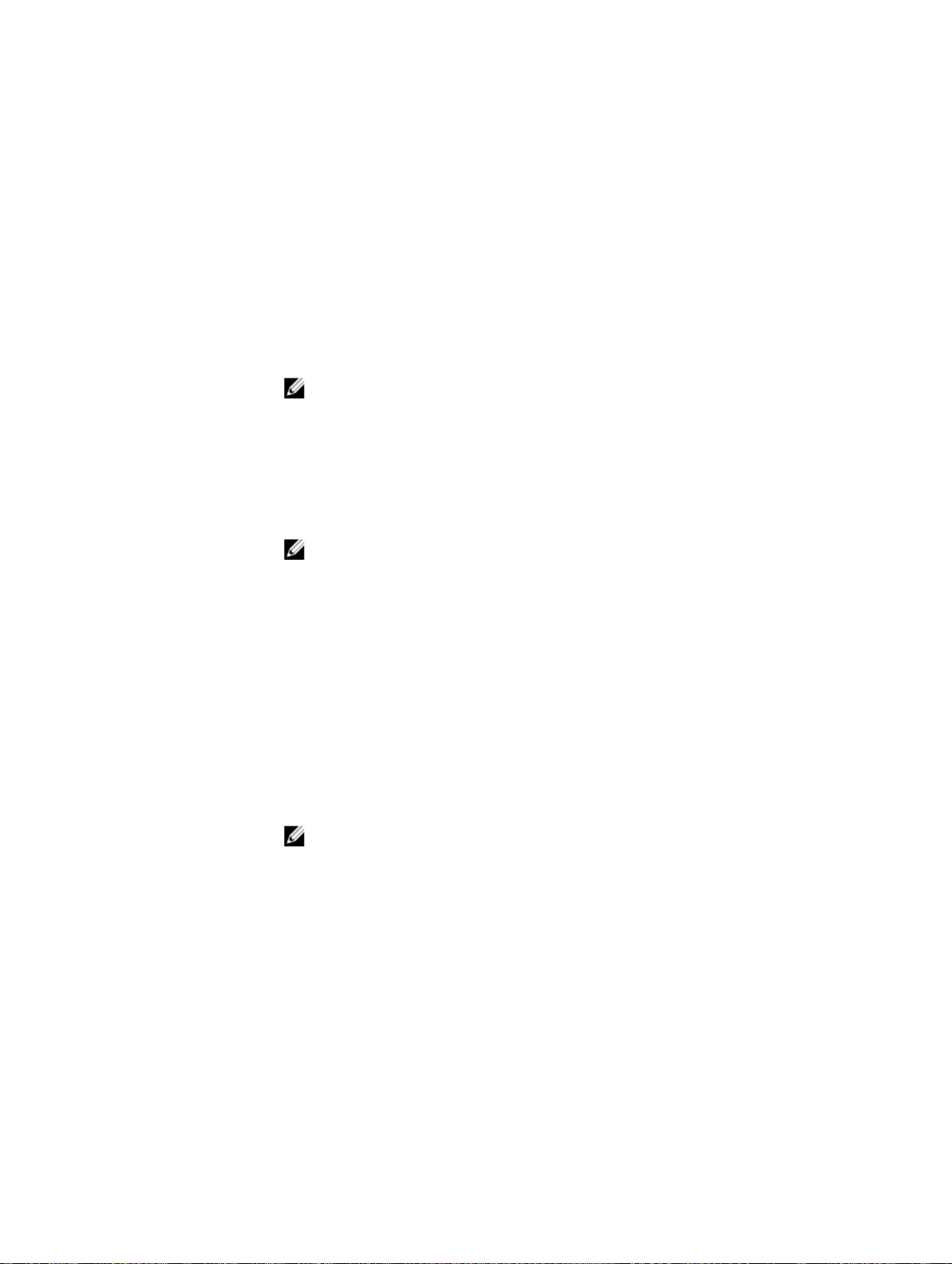
Execute Disable
(無効化を実行す
る
)
Logical Processor
Idling(論理プロセ
ッサのアイドリン
グ
)
Configurable TDP
(設定可能な TDP)
メモリ保護機能の無効化を実行できるようになります。このオプションは、デフォル
トで Enabled(有効)に設定されています。
システムのエネルギー効率を向上させることができます。これは、オペレーティング
システムのコアパーキングアルゴリズムを使用してシステム内の論理プロセッサの一
部をパーキング状態にすることで、対応するプロセッサコアをより低い電力のアイド
ル状態に移行させます。このオプションは、オペレーティングシステムでサポートさ
れている場合にのみ有効にできます。デフォルトでは
います。
システムの電力および温度送出機能に基づいて、POST 中にプロセッサの熱設計電力
(TDP)のレベルを再設定することができます。TDP は冷却システムが熱分散に必要
な最大熱量を確認します。このオプションは、デフォルトで Nominal(公称)に設定
されています。
メモ: このオプションは、プロセッサの特定の最小在庫管理単位(SKUs)でのみ
利用可能です。
Disabled(無効)に設定されて
X2Apic Mode
(X2Apic モード)
Dell Controlled
Turbo
Number of Cores
per Processor(プ
ロセッサごとのコ
ア数
)
Processor 64-bit
Support(プロセッ
サ
64 ビットサポー
)
ト
Processor Core
Speed(プロセッサ
コアスピード
Processor 1(プロ
セッサ
)
1)
X2Apic モードを有効または無効にします。
ターボエンゲージメントを制御します。このオプションは、System Profile(システ
ムプロファイル
にします。
メモ: インストールされている CPU の数に応じて、最大 4 台のプロセッサのリス
トがあります。
各プロセッサ内の有効なコアの数を制御します。 このオプションは、デフォルトで
All(すべて)に設定されています。
プロセッサが 64 ビット拡張をサポートするかどうかを指定します。
プロセッサの最大コア周波数を指定します。
メモ: CPU の数に応じて、最大 4 個のプロセッサがリストされている場合があり
ます。
システムに取り付けられている各プロセッサについて、次の設定が表示されます。
)が Performance(パフォーマンス)に設定されている場合のみ有効
Family-ModelStepping(シリー
ズ
- モデル - ステ
ッピング
Brand(ブランド) ブランド名を指定します。
Level 2 Cache(レ
ベル
ュ)
)
2 キャッシ
Intel によって定義されているとおりにプロセッサのシリー
ズ、モデル、およびステッピングを指定します。
L2 キャッシュの合計を指定します。
25
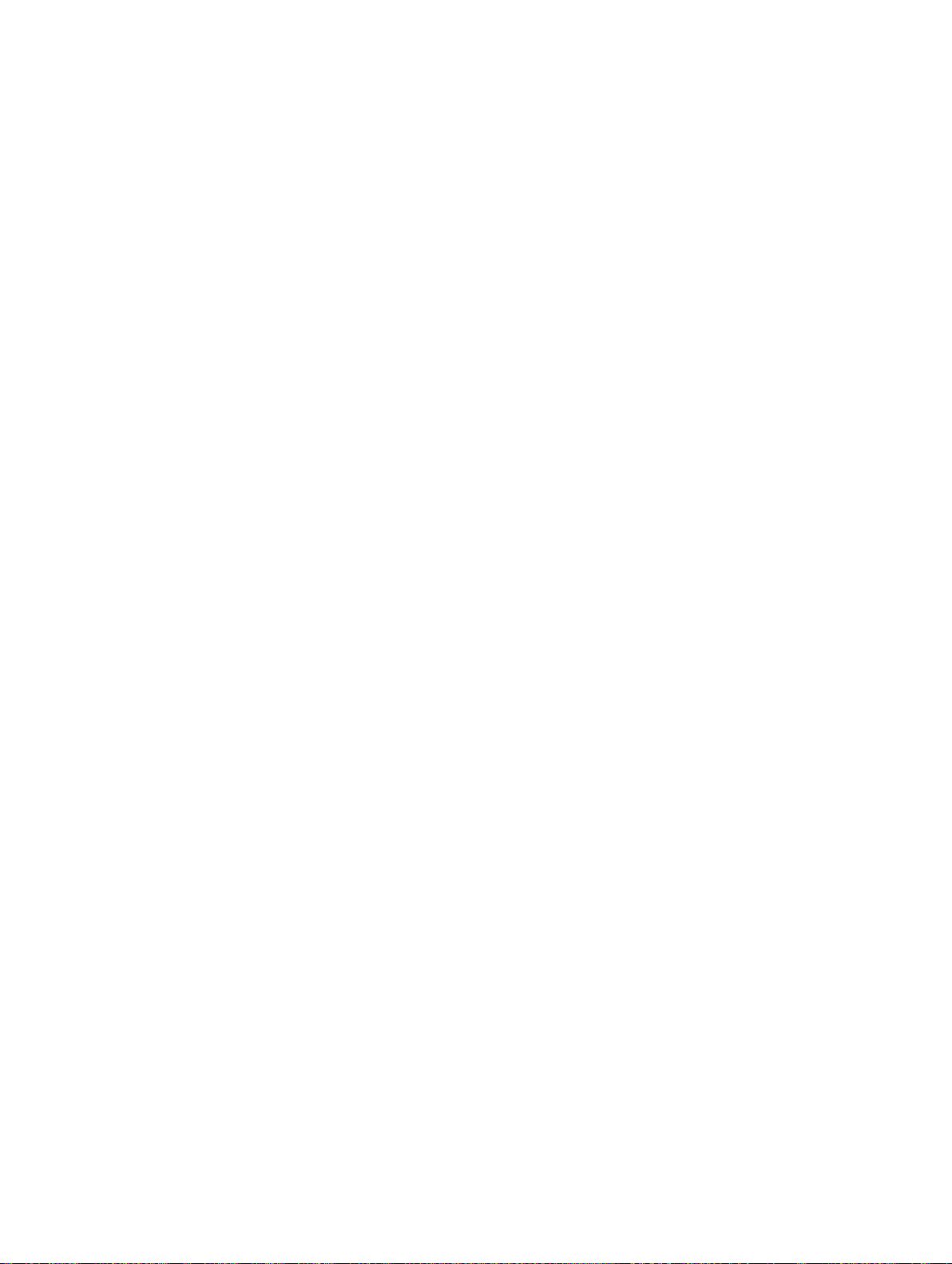
Level 3 Cache(レ
ベル
3 キャッシ
ュ)
Number of Cores
(コア数 )
L3 キャッシュの合計を指定します。
プロセッサごとのコア数を指定します。
SATA 設定の詳細
SATA Sttings(SATA 設定)画面の詳細は、次の通りです。
Embedded SATA
(組み込み SATA)
Security Freeze
Lock(セキュリティ
フリーズロック
Write Cache(書き
込みキャッシュ
Port A(ポート A) 選択されたデバイスのドライブタイプを設定します。 Embedded SATA settings(組
Port B(ポート B) 選択されたデバイスのドライブタイプを設定します。Embedded SATA settings(組
組み込み SATA オプションを、Off(オフ)、ATA、AHCI、または RAID モードに設定
できます。このオプションは、デフォルトで
POST 中に組み込み SATA ドライブにセキュリティフリーズロックコマンドを送信し
ます。このオプションは、
)
POST 中に組み込み SATA ドライブの コマンドを有効または無効にします。
)
み込み
SATA 設定)が ATA モードに設定されている場合、BIOS サポートを有効にす
るには、このフィールドを Auto(自動)に設定する必要があります。BIOS サポート
をオフにするには、OFF(オフ)に設定します。
AHCI または RAID モードの場合、BIOS のサポートは常に有効です。
Model(モデル) 選択されたデバイスのドライブモデルを指定します。
Drive Type(ドラ
イブの種類
Capacity(容量) ハードドライブの合計容量を指定します。このフィールドは、
み込み
るには、このフィールドを Auto(自動)に設定する必要があります。BIOS サポート
をオフにするには、OFF(オフ)に設定します。
AHCI または RAID モードの場合、BIOS のサポートは常に有効です。
)
SATA 設定)が ATA モードに設定されている場合、BIOS サポートを有効にす
ATA および AHCI モードにのみ適用されます。
SATA ポートに接続されているドライブのタイプを指定しま
す。
光学ドライブなどのリムーバブルメディアデバイスには定義
されていません。
AHCI に設定されています。
Model(モデル) 選択されたデバイスのドライブモデルを指定します。
Drive Type(ドラ
イブの種類
Capacity(容量) ハードドライブの合計容量を指定します。このフィールドは、
Port C(ポート C) 選択されたデバイスのドライブタイプを設定します。 Embedded SATA settings(組
み込み
るには、このフィールドを Auto(自動)に設定する必要があります。BIOS サポート
をオフにするには、OFF(オフ)に設定します。
26
)
SATA 設定)が ATA モードに設定されている場合、BIOS サポートを有効にす
SATA ポートに接続されているドライブのタイプを指定しま
す。
光学ドライブなどのリムーバブルメディアデバイスには定義
されていません。
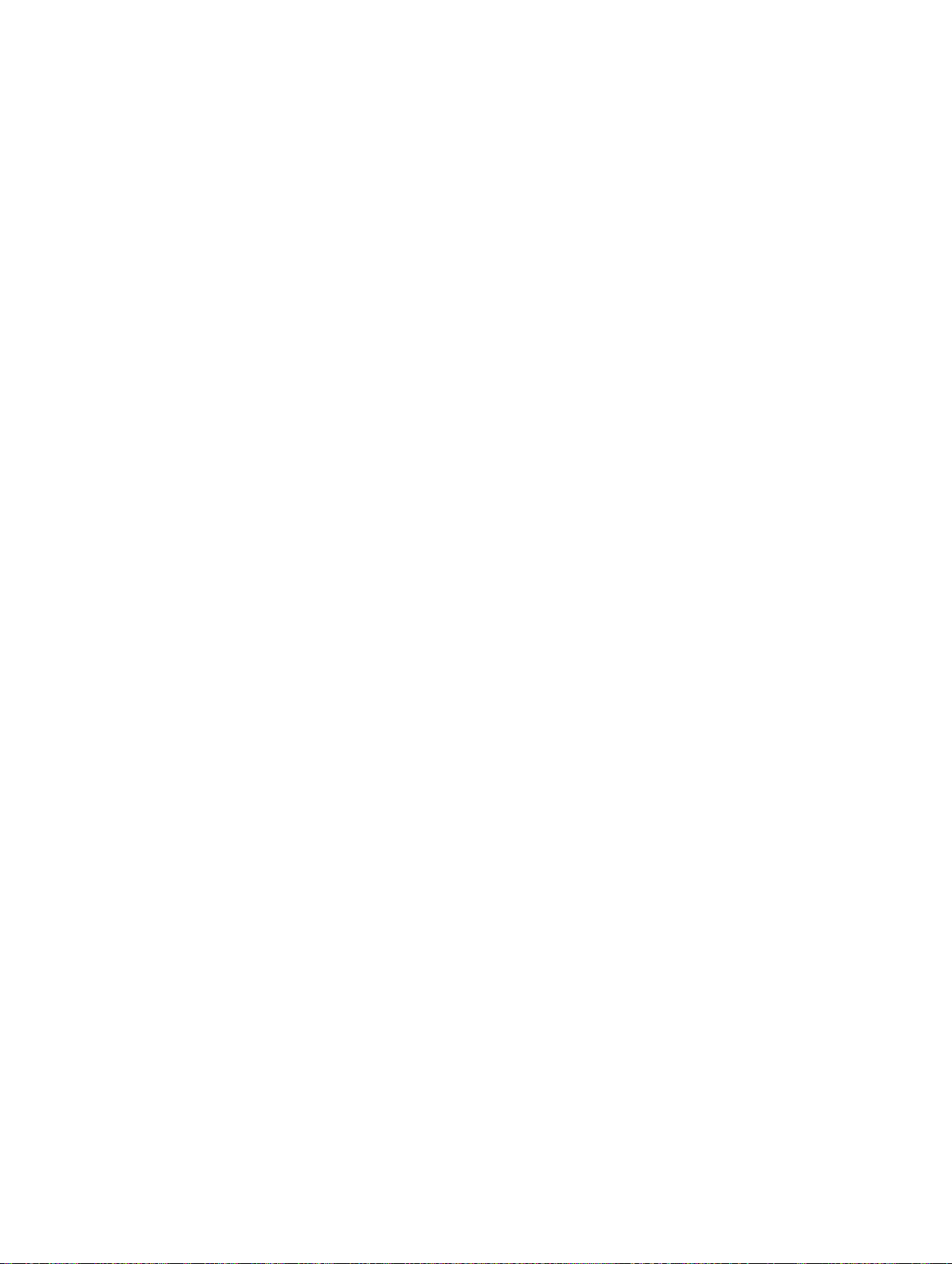
AHCI または RAID モードの場合、BIOS のサポートは常に有効です。
Model(モデル) 選択されたデバイスのドライブモデルを指定します。
Drive Type(ドラ
イブの種類
Capacity(容量) ハードドライブの合計容量を指定します。このフィールドは、
Port D(ポート D) 選択されたデバイスのドライブタイプを設定します。 Embedded SATA settings(組
み込み
るには、このフィールドを Auto(自動)に設定する必要があります。BIOS サポート
をオフにするには、OFF(オフ)に設定します。
AHCI または RAID モードの場合、BIOS のサポートは常に有効です。
Port E(ポート E) 選択されたデバイスのドライブタイプを設定します。 Embedded SATA settings(組
み込み
るには、このフィールドを Auto(自動)に設定する必要があります。BIOS サポート
をオフにするには、OFF(オフ)に設定します。
AHCI または RAID モードの場合、BIOS のサポートは常に有効です。
Port F(ポート F) 選択されたデバイスのドライブタイプを設定します。 Embedded SATA settings(組
み込み
るには、このフィールドを Auto(自動)に設定する必要があります。BIOS サポート
をオフにするには、OFF(オフ)に設定します。
AHCI または RAID モードの場合、BIOS のサポートは常に有効です。
)
SATA 設定)が ATA モードに設定されている場合、BIOS サポートを有効にす
SATA 設定)が ATA モードに設定されている場合、BIOS サポートを有効にす
SATA 設定)が ATA モードに設定されている場合、BIOS サポートを有効にす
SATA ポートに接続されているドライブのタイプを指定しま
す。
光学ドライブなどのリムーバブルメディアデバイスには定義
されていません。
Port G(ポート G) 選択されたデバイスのドライブタイプを設定します。 Embedded SATA settings(組
み込み
SATA 設定)が ATA モードに設定されている場合、BIOS サポートを有効にす
るには、このフィールドを Auto(自動)に設定する必要があります。BIOS サポート
をオフにするには、OFF(オフ)に設定します。
AHCI または RAID モードの場合、BIOS のサポートは常に有効です。
Model(モデル) 選択されたデバイスのドライブモデルを指定します。
Drive Type(ドラ
イブの種類
Capacity(容量) ハードドライブの合計容量を指定します。このフィールドは、
Port H(ポート H) 選択されたデバイスのドライブタイプを設定します。 Embedded SATA settings(組
み込み
るには、このフィールドを Auto(自動)に設定する必要があります。BIOS サポート
をオフにするには、OFF(オフ)に設定します。
AHCI または RAID モードの場合、BIOS のサポートは常に有効です。
Model(モデル) 選択されたデバイスのドライブモデルを指定します。
)
SATA 設定)が ATA モードに設定されている場合、BIOS サポートを有効にす
SATA ポートに接続されているドライブのタイプを指定しま
す。
光学ドライブなどのリムーバブルメディアデバイスには定義
されていません。
27
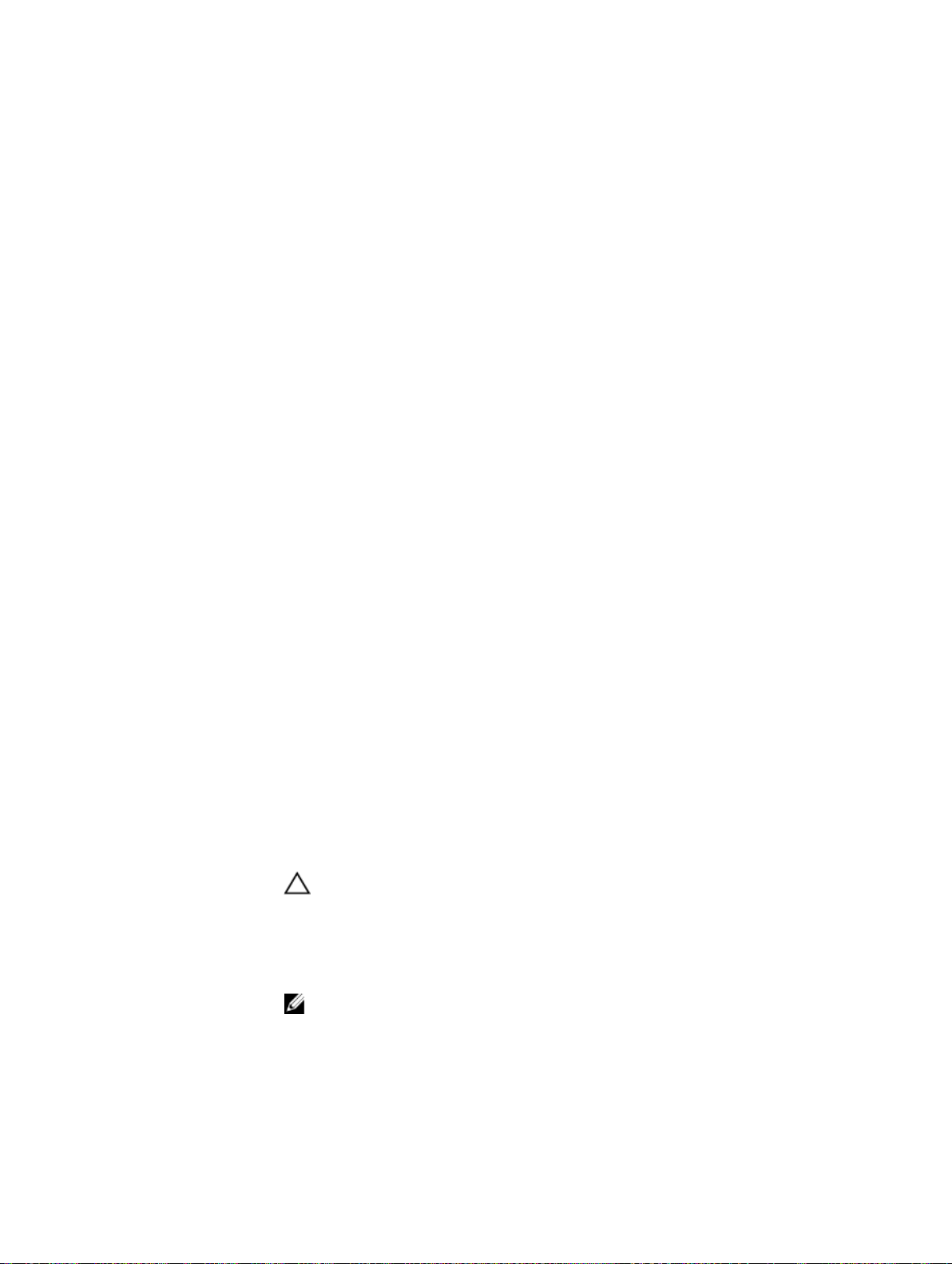
Drive Type(ドラ
イブの種類
Capacity(容量) ハードドライブの合計容量を指定します。このフィールドは、
Port I(ポート I) 選択されたデバイスのドライブタイプを設定します。 Embedded SATA settings(組
み込み
るには、このフィールドを Auto(自動)に設定する必要があります。BIOS サポート
をオフにするには、OFF(オフ)に設定します。
AHCI または RAID モードの場合、BIOS のサポートは常に有効です。
Model(モデル) 選択されたデバイスのドライブモデルを指定します。
)
SATA 設定)が ATA モードに設定されている場合、BIOS サポートを有効にす
SATA ポートに接続されているドライブのタイプを指定しま
す。
光学ドライブなどのリムーバブルメディアデバイスには定義
されていません。
Drive Type(ドラ
イブの種類
Capacity(容量) ハードドライブの合計容量を指定します。このフィールドは、
Port J(ポート J) 選択されたデバイスのドライブタイプを設定します。 Embedded SATA settings(組
み込み
るには、このフィールドを Auto(自動)に設定する必要があります。BIOS サポート
をオフにするには、OFF(オフ)に設定します。
AHCI または RAID モードの場合、BIOS のサポートは常に有効です。
Model(モデル) 選択されたデバイスのドライブモデルを指定します。
Drive Type(ドラ
イブの種類
Capacity(容量) ハードドライブの合計容量を指定します。このフィールドは、
)
SATA 設定)が ATA モードに設定されている場合、BIOS サポートを有効にす
)
SATA ポートに接続されているドライブのタイプを指定しま
す。
光学ドライブなどのリムーバブルメディアデバイスには定義
されていません。
SATA ポートに接続されているドライブのタイプを指定しま
す。
光学ドライブなどのリムーバブルメディアデバイスには定義
されていません。
起動設定の詳細
Boot Settings(起動設定)画面の詳細は、次の通りです。
Boot Mode(起動モ
ード
)
システムの起動モードを設定できます。
注意: OS インストール時の起動モードが異なる場合、起動モードを切り替えると
システムが起動しなくなることがあります。
28
OS が UEFI をサポートしている場合は、このオプションを UEFI に設定できます。こ
のフィールドを BIOS に設定すると、UEFI 非対応の OS との互換性が有効になりま
す。このオプションは、デフォルトで
メモ: このフィールドを UEFI に設定すると、BIOS Boot Settings(BIOS 起動設
定)メニューが無効になります。このフィールドを BIOS に設定すると、UEFI
Boot Settings
(UEFI 起動設定)メニューが無効になります。
BIOS に設定されています。
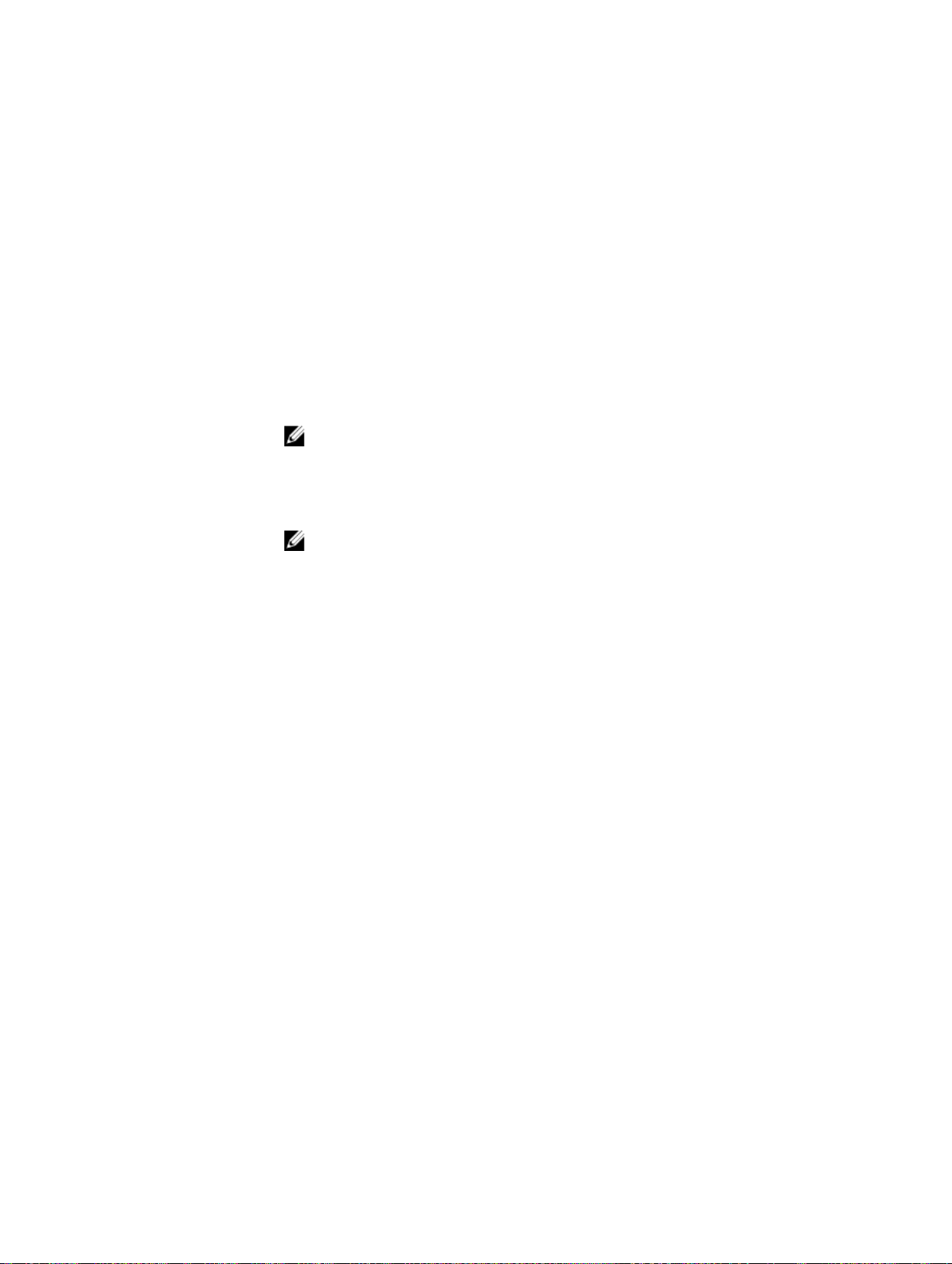
Boot Sequence
Retry(起動順序再
試行
)
Hard-Disk Failover
(ハードディスクフ
ェイルオーバー
Boot Option
Settings(起動オプ
ション設定
BIOS Boot
Settings(BIOS 起
動設定
)
)
)
起動順序再試行の機能の有効 / 無効を切り替えます。このオプションが Enabled(有
効
)に設定された状態でシステムが起動に失敗した場合、システムは 30 秒後に起動
シーケンスを再試行します。このオプションは、デフォルトで Enabled(有効)に設
定されています。
障害が発生しているハードドライブを特定します。Boot Option Setting(起動オプシ
ョン設定
でデバイスを選択します。このオプションが Disabled(無効)に設定されている場合
は、リストの始めにあるハードドライブのみ起動を試みます。このオプションが
Enabled(有効)に設定されている場合は、Hard-Disk Drive Sequence(ハードディ
スクドライブ順序)で選択した順にすべてのハードドライブの起動を試みます。この
オプションは、
起動順序と起動デバイスを設定します。
BIOS 起動オプションを有効または無効にします。
)メニューの Hard-Disk Drive Sequence(ハードディスクドライブ順序)
UEFI 起動モードでは有効にできません。
メモ: このオプションは、起動モードが
BIOS
の場合にのみ有効になります。
UEFI Boot Settings
(UEFI 起動設定)
UEFI 起動オプションを有効または無効にします。起動オプションには IPv4 PXE およ
び
IPv6 PXE が含まれます。このオプションは、デフォルトで IPv4 に設定されていま
す。
メモ: このオプションは、起動モードが UEFI の場合にのみ有効になります。
ネットワーク設定画面の詳細
Network Sttings(ネットワーク設定)画面の詳細は、次の通りです。
PXE Device n
デバイス n)(n は 1
~4)
PXE Device n
Settings(PXE デバ
イス
n 設定)(n は
1~4)
(PXE
デバイスを有効または無効にします。有効の場合は、UEFI 起動オプションをデバイス
に作成します。
PXE デバイスの設定を制御できます。
内蔵デバイスの詳細
Integrated Devices(内蔵デバイス)画面の詳細は、次のとおりです。
USB 3.0 Setting
(USB 3.0 の設定)
User Accessible
USB Ports(ユーザ
ーのアクセスが可
能な
USB ポート)
USB 3.0 のサポートを有効または無効にします。このオプションは、お使いの OS が
USB 3.0 をサポートしている場合にのみ有効にします。このオプションをオフにする
と、デバイスは USB 2.0 速度で動作します。USB 3.0 はデフォルトで無効となってい
ます。
USB ポートを有効または無効にします。Only Back Ports On(バックポートのみをオ
ン
)を選択すると、前面 USB ポートが無効になり、All Ports Off(すべてのポートを
オフ)を選択すると、すべての USB ポートが無効になります。USB キーボードおよ
びマウスは、特定のオペレーティングシステム起動プロセス中に動作します。起動プ
ロセスが完了後、ポートが無効になっている場合、USB キーボードとマウスは機能し
ません。
29
